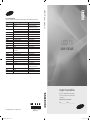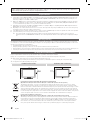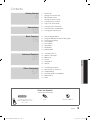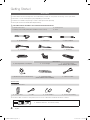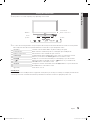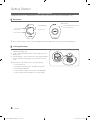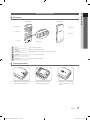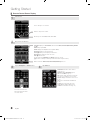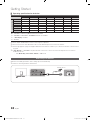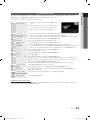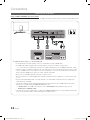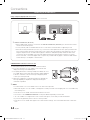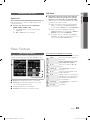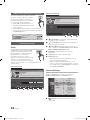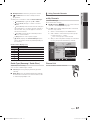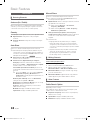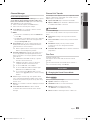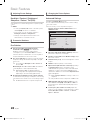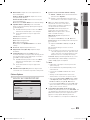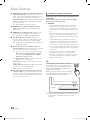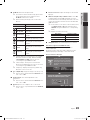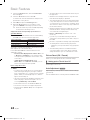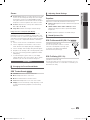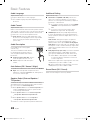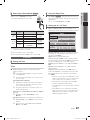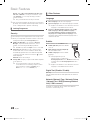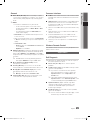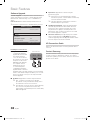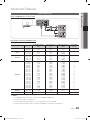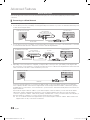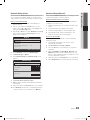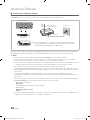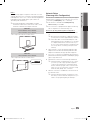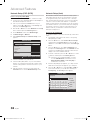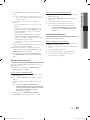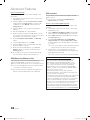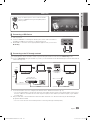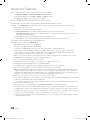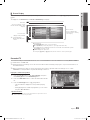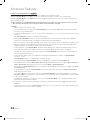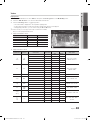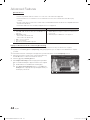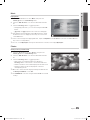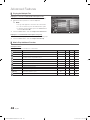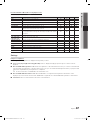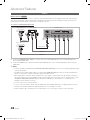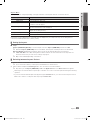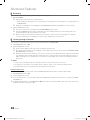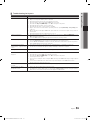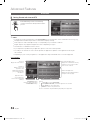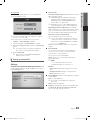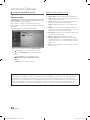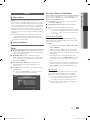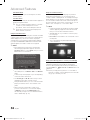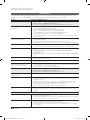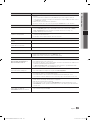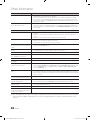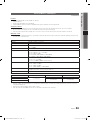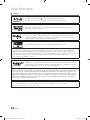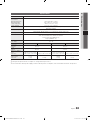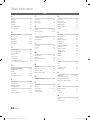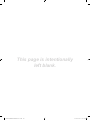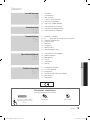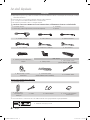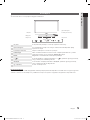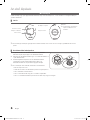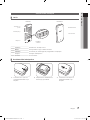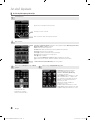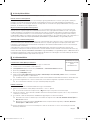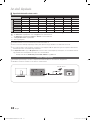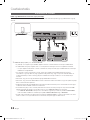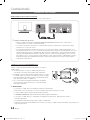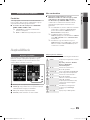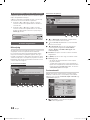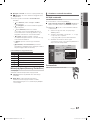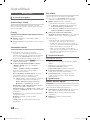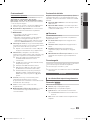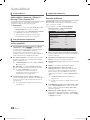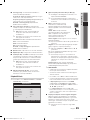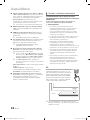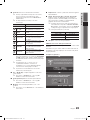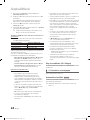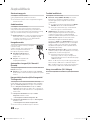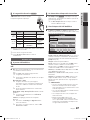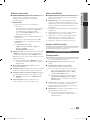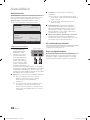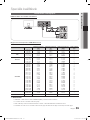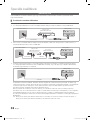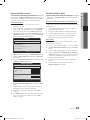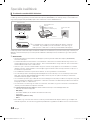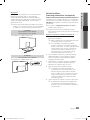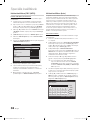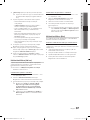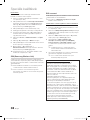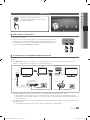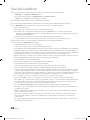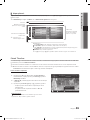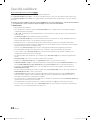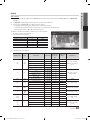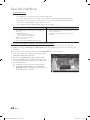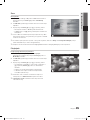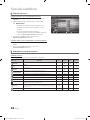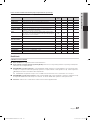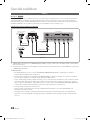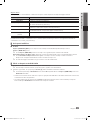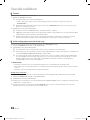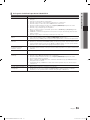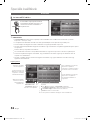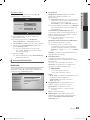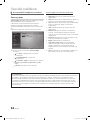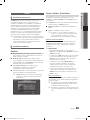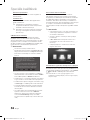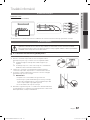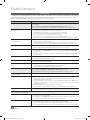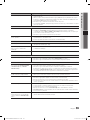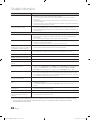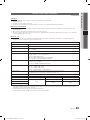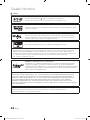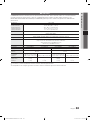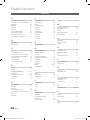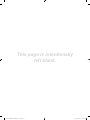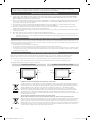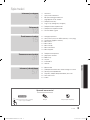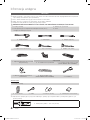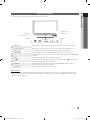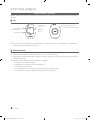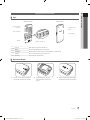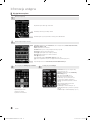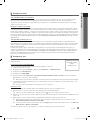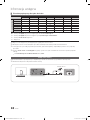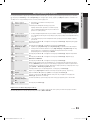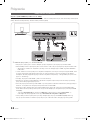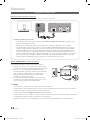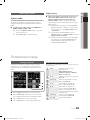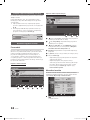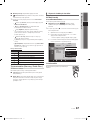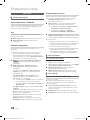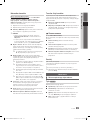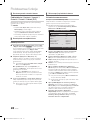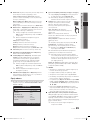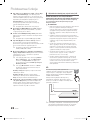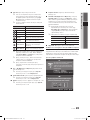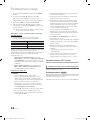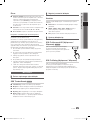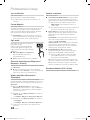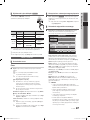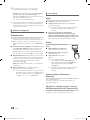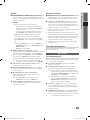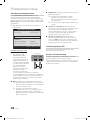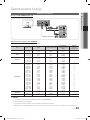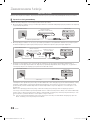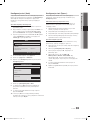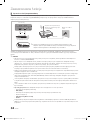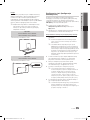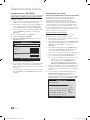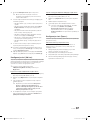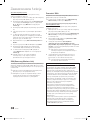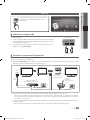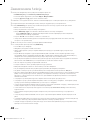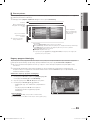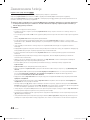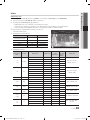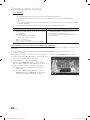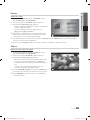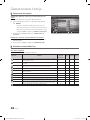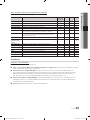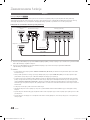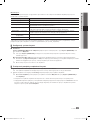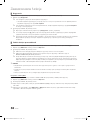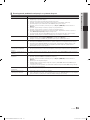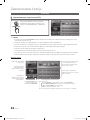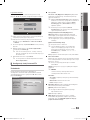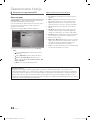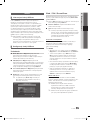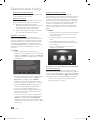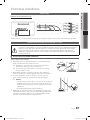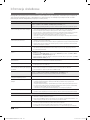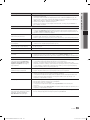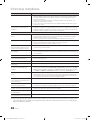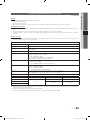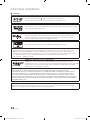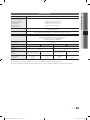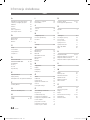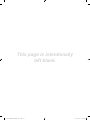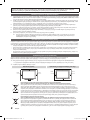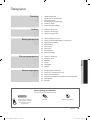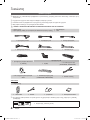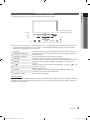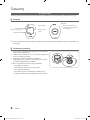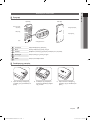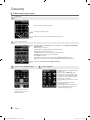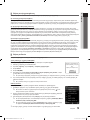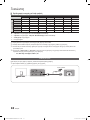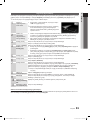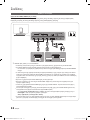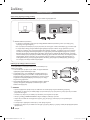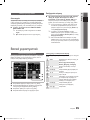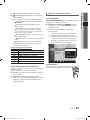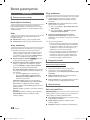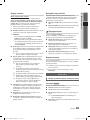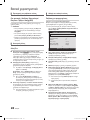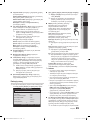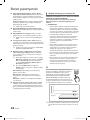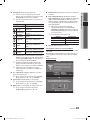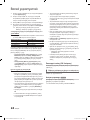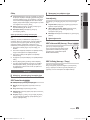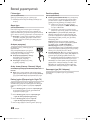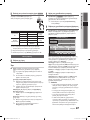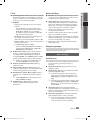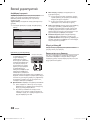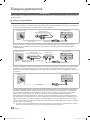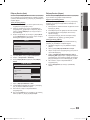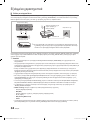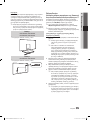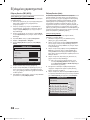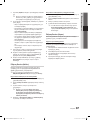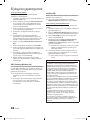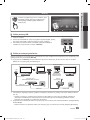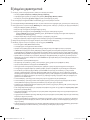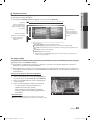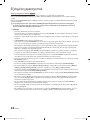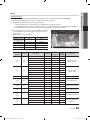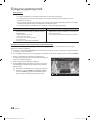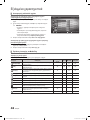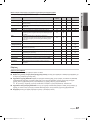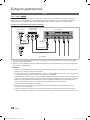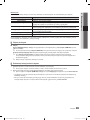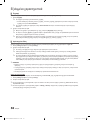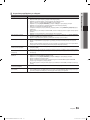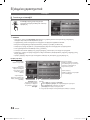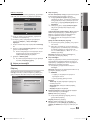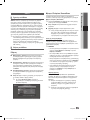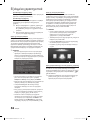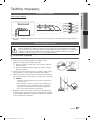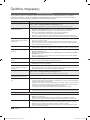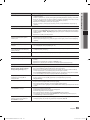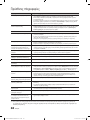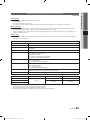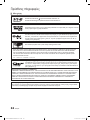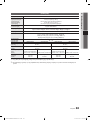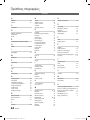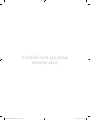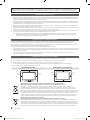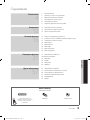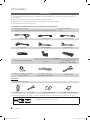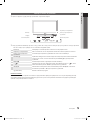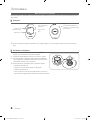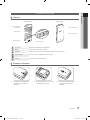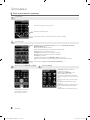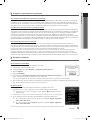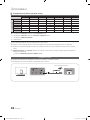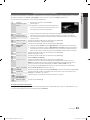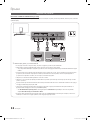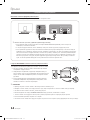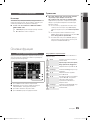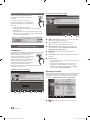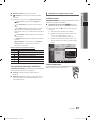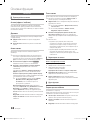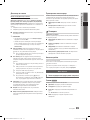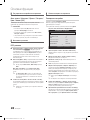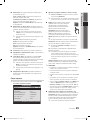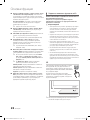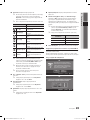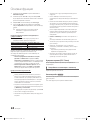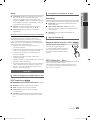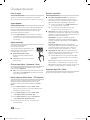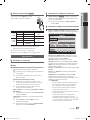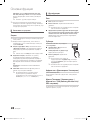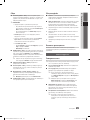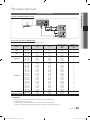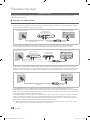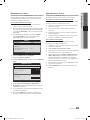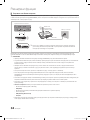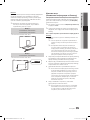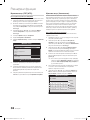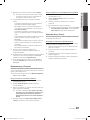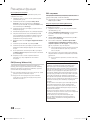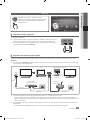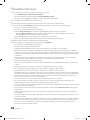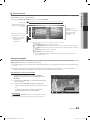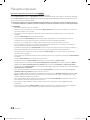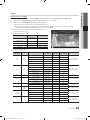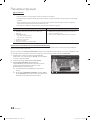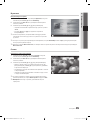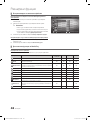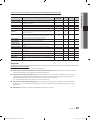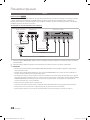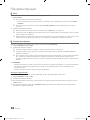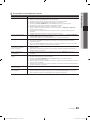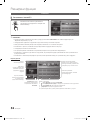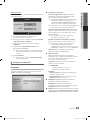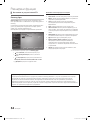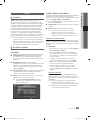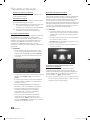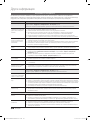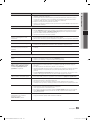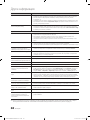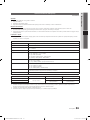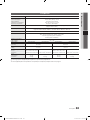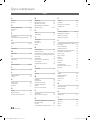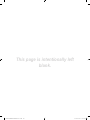Samsung UE40C9000SW Instrukcja obsługi
- Kategoria
- Telewizory LED
- Typ
- Instrukcja obsługi
Strona się ładuje...
Strona się ładuje...
Strona się ładuje...
Strona się ładuje...
Strona się ładuje...
Strona się ładuje...
Strona się ładuje...
Strona się ładuje...
Strona się ładuje...
Strona się ładuje...
Strona się ładuje...
Strona się ładuje...
Strona się ładuje...
Strona się ładuje...
Strona się ładuje...
Strona się ładuje...
Strona się ładuje...
Strona się ładuje...
Strona się ładuje...
Strona się ładuje...
Strona się ładuje...
Strona się ładuje...
Strona się ładuje...
Strona się ładuje...
Strona się ładuje...
Strona się ładuje...
Strona się ładuje...
Strona się ładuje...
Strona się ładuje...
Strona się ładuje...
Strona się ładuje...
Strona się ładuje...
Strona się ładuje...
Strona się ładuje...
Strona się ładuje...
Strona się ładuje...
Strona się ładuje...
Strona się ładuje...
Strona się ładuje...
Strona się ładuje...
Strona się ładuje...
Strona się ładuje...
Strona się ładuje...
Strona się ładuje...
Strona się ładuje...
Strona się ładuje...
Strona się ładuje...
Strona się ładuje...
Strona się ładuje...
Strona się ładuje...
Strona się ładuje...
Strona się ładuje...
Strona się ładuje...
Strona się ładuje...
Strona się ładuje...
Strona się ładuje...
Strona się ładuje...
Strona się ładuje...
Strona się ładuje...
Strona się ładuje...
Strona się ładuje...
Strona się ładuje...
Strona się ładuje...
Strona się ładuje...
Strona się ładuje...
Strona się ładuje...
Strona się ładuje...
Strona się ładuje...
Strona się ładuje...
Strona się ładuje...
Strona się ładuje...
Strona się ładuje...
Strona się ładuje...
Strona się ładuje...
Strona się ładuje...
Strona się ładuje...
Strona się ładuje...
Strona się ładuje...
Strona się ładuje...
Strona się ładuje...
Strona się ładuje...
Strona się ładuje...
Strona się ładuje...
Strona się ładuje...
Strona się ładuje...
Strona się ładuje...
Strona się ładuje...
Strona się ładuje...
Strona się ładuje...
Strona się ładuje...
Strona się ładuje...
Strona się ładuje...
Strona się ładuje...
Strona się ładuje...
Strona się ładuje...
Strona się ładuje...
Strona się ładuje...
Strona się ładuje...
Strona się ładuje...
Strona się ładuje...
Strona się ładuje...
Strona się ładuje...
Strona się ładuje...
Strona się ładuje...
Strona się ładuje...
Strona się ładuje...
Strona się ładuje...
Strona się ładuje...
Strona się ładuje...
Strona się ładuje...
Strona się ładuje...
Strona się ładuje...
Strona się ładuje...
Strona się ładuje...
Strona się ładuje...
Strona się ładuje...
Strona się ładuje...
Strona się ładuje...
Strona się ładuje...
Strona się ładuje...
Strona się ładuje...
Strona się ładuje...
Strona się ładuje...
Strona się ładuje...
Strona się ładuje...
Strona się ładuje...
Strona się ładuje...
Strona się ładuje...
Strona się ładuje...

2
Polski
Rysunki i ilustracje w niniejszej Instrukcji użytkownika służą wyłącznie jako przykład i mogą się różnić od faktycznego
wyglądu urządzenia. Wygląd produktu i specyfikacja mogą się zmienić bez uprzedzenia.
Informacja dotycząca telewizji cyfrowej
1. Funkcje telewizji cyfrowej (DVB) są dostępne tylko w krajach/regionach, gdzie emitowane są sygnały naziemnej telewizji cyfrowej DVB-T (MPEG2 i
MPEG4 AVC) lub gdzie obsługiwana jest kompatybilna cyfrowa telewizja kablowa DVB-C (MPEG2 i MPEG4 AAC). Aby dowiedzieć się, czy sygnał
DVB-T lub DVB-C jest dostępny, należy zapytać sprzedawcę.
2. DVB-T to europejski standard emisji sygnału naziemnej telewizji cyfrowej, DVB-C jest standardem emisji sygnału kablowej telewizji cyfrowej. Standard
ten nie zawiera jednak niektórych zróżnicowanych funkcji, takich jak EPG (Electric Programme Guide), VOD (Video On Demand) itp. Takie funkcje
mogą nie być z tego powodu obecnie obsługiwane.
3. Chociaż telewizor jest zgodny ze standardami telewizji DVB-T i DVB-C na miesiąc sierpień 2008 r., nie jest możliwe zagwarantowanie obsługi
przyszłych standardów emisji naziemnej telewizji cyfrowej DVB-T i kablowej telewizji cyfrowej DVB-C.
4. W zależności od kraju/obszaru, w którym telewizor funkcjonuje, niektórzy dostawcy telewizji kablowych mogą żądać dodatkowej opłaty za taką
usługę lub może być wymagana zgoda na ustalane przez nich warunki handlowe.
5. Niektóre funkcje telewizji cyfrowej mogą być niedostępne w niektórych krajach lub regionach. Cyfrowa telewizja kablowa może nie działać poprawnie
u niektórych dostawców.
6. Aby uzyskać dalsze informacje, skontaktuj się z lokalnym działem obsługi klienta Samsung.
✎
Jakość odbioru telewizji może zależeć od różnych sposobów nadawania w różnych krajach. Aby sprawdzić, czy jest możliwa poprawa jakości
odbieranego odbioru przez ponowne skonfigurowanie telewizora, skontaktuj się z autoryzowanym sprzedawcą Samsung lub z biurem pomocy
telefonicznej firmy Samsung.
Ostrzeżenie dotyczące nieruchomych obrazów
Należy unikać wyświetlania na ekranie nieruchomych obrazów (np. plików JPEG) lub ich elementów (np. logo programu telewizyjnego, panorama, obraz w formacie 4:3, czy
dolny pasek z informacjami lub notowaniami giełdowymi). Może to spowodować odbicia na ekranie LED i pogorszyć jakość obrazu. Aby zmniejszyć ryzyko wystąpienia tego
efektu, postępuj zgodnie z poniższymi zaleceniami.
• Nie wyświetlaj jednego kanału telewizyjnego przez dłuższy okres.
• Staraj się wyświetlać każdy obraz na pełnym ekranie. Aby optymalnie ustawić obraz, użyj menu ustawiania formatu obrazu.
• Zmniejsz wartości jasności i kontrastu możliwie nisko przy zachowaniu pożądanej jakości obrazu. Za wysokie wartości mogą przyspieszyć proces zużywania się ekranu.
• Często używaj tych funkcji telewizora, które służą do redukcji efektu utrwalania obrazu na ekranie i wypalania obrazu. Aby uzyskać szczegółowe informacje, przejdź do
odpowiedniej części instrukcji obsługi.
Zabezpieczanie przestrzeni instalacyjnej
Należy zachować wymaganą odległość pomiędzy produktem a innymi obiektami (np. ściany). Pozwoli to zapewnić odpowiednią wentylację.
Niezastosowanie się do zalecenia może spowodować pożar lub problemy z produktem związane z wyższą temperaturą w jego wnętrzu.
✎
Korzystając z podstawy lub wspornika naściennego, należy używać wyłącznie części oferowanych przez firmę Samsung Electronics.
x
Użycie części innego producenta może spowodować problemy z produktem lub obrażenia spowodowane upadkiem produktu.
✎
Wygląd urządzenia może się różnić w zależności od modelu.
Instalacja na podstawie Instalacja na wsporniku naściennym
10 cm
10 cm
10 cm
10 cm
10 cm
10 cm
10 cm
Prawidłowe usuwanie produktu (zużyty sprzęt elektryczny i elektroniczny)
To oznaczenie umieszczone na produkcie, akcesoriach lub dokumentacji oznacza, że po zakończeniu eksploatacji nie należy tego
produktu ani jego akcesoriów (np. ładowarki, zestawu słuchawkowego, przewodu USB) wyrzucać wraz ze zwykłymi odpadami
gospodarstwa domowego. Aby uniknąć szkodliwego wpływu na środowisko naturalne i zdrowie ludzi wskutek niekontrolowanego
usuwania odpadów, prosimy o oddzielenie tych przedmiotów od odpadów innego typu oraz o odpowiedzialny recykling i
praktykowanie ponownego wykorzystania materiałów. W celu uzyskania informacji na temat miejsca i sposobu bezpiecznego
dla środowiska recyklingu tych przedmiotów, użytkownicy w gospodarstwach domowych powinni skontaktować się z punktem
sprzedaży detalicznej, w którym dokonali zakupu produktu, lub z organem władz lokalnych. Użytkownicy w firmach powinni
skontaktować się ze swoim dostawcą i sprawdzić warunki umowy zakupu. Produktu ani jego akcesoriów nie należy usuwać razem
z innymi odpadami komercyjnymi.
Sposób poprawnego usuwania baterii, w które wyposażony jest niniejszy produkt
(Dotyczy obszaru Unii Europejskiej oraz innych krajów europejskich posiadających oddzielne systemy zwrotu zużytych baterii.)
Niniejsze oznaczenie na baterii, instrukcji obsługi lub opakowaniu oznacza, że po upływie okresu użytkowania baterie, w które wyposażony był dany
produkt, nie mogą zostać usunięte wraz z innymi odpadami pochodzącymi z gospodarstw domowych. Przy zastosowaniu takiego oznaczenia
symbole chemiczne (Hg, Cd lub Pb) wskazują, że dana bateria zawiera rtęć, kadm lub ołów w ilości przewyższającej poziomy odniesienia opisane
w dyrektywie WE 2006/66. Jeśli baterie nie zostaną poprawnie zutylizowane, substancje te mogą powodować zagrożenie dla zdrowia ludzkiego lub
środowiska naturalnego. Aby chronić zasoby naturalne i promować ponowne wykorzystanie materiałów, należy oddzielać baterie od innego typu
odpadów i poddawać je utylizacji poprzez lokalny, bezpłatny system zwrotu baterii.
[UC9000]BN68-02820B-XH-1.indb 2 2010-05-24 오후 2:00:03

3
POLSKI
Polski
Sprawdź oznaczenia!
Danej funkcji można użyć, naciskając
na pilocie przycisk TOOLS.
Uwaga Przycisk jednodotykowy
TOOLS
Spis treści
Informacje wstępne
4
4 Akcesoria
5 Opis panelu sterowania
6 Mini pilot zdalnego sterowania
7 Wygląd pilota Touch remote
10 Podłączanie anteny
11 Plug & Play (Konfiguracja wstępna)
Połączenia
12
12 Podłączanie do urządzenia AV
14 Podłączanie urządzenia audio
15 Zmiana źródła sygnału
Podstawowe funkcje
15
15 Nawigacja po menu
16 Korzystanie z przycisku INFO (Aktualny i nast. prog.)
16 Planowanie oglądania telewizji
18 Menu Kanał
19 Menu Obraz
25 Menu Dźwięk
27 Menu Ustawienia
29 Menu Support
Zaawansowane funkcje
31
31 Podłączanie komputera
32 połączenie sieciowe
39 Media Play
48 Anynet+
52 Internet@TV
55 AllShare
Informacje dodatkowe
57
57 Montaż kabli
57 Zabezpieczanie telewizora zawieszonego na ścianie
58 Rozwiązywanie problemów
61 Załączony adapter bezprzewodowej sieci LAN
63 Dane techniczne
64 Indeks
[UC9000]BN68-02820B-XH-1.indb 3 2010-05-24 오후 2:00:04

4
Polski
Informacje wstępne
Akcesoria
✎✎
Należy✎spraw dzić,✎czy✎poniższe✎części✎zostały✎dostarczone✎wraz✎z✎tele wizorem✎LED.✎W✎przypadku✎bra ku✎którejkolwi ek✎
części✎należy✎skont aktować✎się✎ze✎sprzedawcą.
✎✎
Kolor✎i✎kształt✎elementów✎mogą✎si ę✎różnić✎w✎zależności✎od✎modelu.
✎✎
Kable,✎które✎nie✎są✎zaw artością✎opakowania,✎można✎kupić✎oddzielnie.
✎✎
Adapterów✎LAN✎i✎S CART✎ni e✎należy✎wyciągać✎bezpośre dnio.
[[
NIEBEZPIECZEŃSTWO:[ZAMONTUJ[W[TAKI[SPOSÓB,[ABY[NIE[MOŻNA[BYŁO[ODŁĄCZYĆ[OD[ZESTAW
✎y Instrukcja✎obsługi
✎y Karta✎gwarancyjna✎/✎Podręcznik✎zasad✎bezpieczeństwa✎(nie✎są✎
dostępne✎we✎niektórych✎krajach)
✎y Szmatka✎do✎czyszczenia
✎y Velcro
✎y Adapter✎SCART ✎y LAN✎Adapter ✎y Adapter✎optyczny
✎y Adapter✎dla✎komputerów✎PC ✎y Component✎Adapter ✎y Adapter✎audio-wideo:
✎y Adapter✎bezprzewodowej✎sieci✎LAN✎
firmy✎Samsung
Adapter✎USB
✎y Do✎telewizorów✎na✎podstawie
✎y Do✎telewizorów✎zawieszonych✎na✎ścianie
(UE46C9000ZW,✎UE55C9000ZW)
✎y Mini✎Pilot✎Zdalnego✎Sterowania✎i✎
bateria✎litowa✎
✎y Stojak✎na✎kable✎(4✎szt.)
(UE46C9000ZW,✎UE55C9000ZW)
✎y Przedłużacz
Touch[Control
✎y Instrukcja✎obsługi
VOL
CH
MUTE
SOURCE
✎y Touch✎remote✎ ✎y Kabel ✎y Zasilacz✎sieciowy ✎y Bateria✎pilota✎Touch✎remote
✎✎
Aby✎uzyskać✎najlepszą✎jakość✎połączenia✎kablowego,✎upewnij✎się,✎że✎używane✎kable✎są✎maksymaln ej✎grubości,✎jak✎
podano✎poniżej:
✎y Maksymalna✎grubość✎–✎0,55✎cala✎(14mm)
3_BN68-02820B-Pol.indd 4 2010-05-25 오후 4:58:38

5
01 Informacje wstępne
Polski
Opis panelu sterowania
✎
Kolor i kształt produktu mogą się różnić w zależności od modelu.
Nadajnik 3D Dioda LED na nadajniku błyska wyłącznie wtedy, gdy emitowany jest sygnał 3D.
Wskaźnik zasilania Miga i wyłącza się, gdy telewizor jest włączony, a zapala się w trybie gotowości.
Czujnik pilota Pilot zdalnego sterowania należy skierować w to miejsce w telewizorze.
SOURCE
Przełączanie pomiędzy dostępnymi źródłami sygnału wejściowego. Podczas
poruszania się po menu przycisk ten pełni taką samą funkcję jak przycisk ENTER
na pilocie.
MENU Wyświetlenie menu ekranowego z funkcjami telewizora.
Regulacja głośności dźwięku. W menu ekranowym przycisku
używa się tak,
jak przycisków ◄ i ► na pilocie sterowania.
Zmiana kanałów. W menu ekranowym przycisku
używa się tak, jak
przycisków ▼ i ▲ na pilocie sterowania.
(Zasilanie)
Umożliwia włączenie lub wyłączenie produktu.
Tryb gotowości
Nie jest wskazane pozostawianie telewizora w trybie gotowości przez dłuższy czas (np. na czas wyjazdu na urlop). Pewna
ilość zasilania jest zużywana nawet po wyłączeniu urządzenia za pomocą przycisku zasilania. Najlepszym rozwiązaniem jest
odłączenie kabla zasilającego.
Wskaźnik zasilania
Czujnik pilota
Głośniki Głośniki
Głośnik niskotonowy
Nadajnik 3D
[UC9000]BN68-02820B-XH-1.indb 5 2010-05-24 오후 2:00:08

6
Informacje wstępne
Polski
Mini pilot zdalnego sterowania
Mini pilot zdalnego sterowania jest wersją uproszczoną pełnego pilota, zawiera wyłącznie przyciski zasilania, zmiany kanałów i
głośności.
Opis
✎
Pilot może być obsługiwany przez osoby niedowidzące, ponieważ umieszczono na nim wypukłości w kodzie Braille’a
przy przyciskach zmiany kanału oraz głośności.
Wkładanie baterii
1. W celu zdjęcia pokrywy baterii, należy obrócić ją w stronę przeciwną do ruchu wskazówek zegara.
2. Następnie należy włożyć do komory baterię litową 3 V stroną + skierowaną do dołu.
3. Należy umieścić pokrywę baterii na pilocie zgodnie z otworami, następnie obrócić zgodnie z ruchem wskazówek zegara,
aby zamknąć pokrywę.
✎
Jeśli pilot nie działa poprawnie, należy sprawdzić co następuje:
x
Czy włączone jest zasilanie telewizora?
x
Czy bieguny plus i minus baterii nie zostały zamienione?
x
Czy baterie nie są wyczerpane?
x
Czy nie wystąpiła awaria sieci elektrycznej lub czy nie odłączono kabla zasilania?
x
Czy w pobliżu nie ma żadnych specjalnych lamp jarzeniowych lub neonów?
Poprzedni kanał
Następny kanał
Zmniejszanie głośności
Zwiększanie
głośności
Przycisk Wł./Wył.
zasilania
Nadajnik IrDA (podczerwieni)
✎
Aby użyć mini pilota, skieruj
nadajnik podczerwieni na telewizor.
[UC9000]BN68-02820B-XH-1.indb 6 2010-05-24 오후 2:00:08

7
01 Informacje wstępne
Polski
Wygląd pilota Touch remote
Opis
Power Włączenie i wyłączenie telewizora.
MUTE Wyciszenie lub wyłączenie wyciszenia.
SOURCE Wyświetlenie na ekranie listy źródeł (telewizor, komputer itd).
Volume Naciśnij, aby zmienić poziom głośności.
Channel Umożliwia zmianę kanałów.
Wkładanie baterii
1. Wysuń i otwórz pokrywę baterii
w kierunku wskazanym strzałką.
2. Włóż baterię tak, aby logo
Samsung było widoczne na
górze.
3. Wysuń i zamknij pokrywę baterii
w kierunku wskazanym strzałką.
Pokrywa komory
baterii
Port ładowania
P
MUTE
SOURCE
P
MUTE
SOURCE
Przycisk zasilania
telewizora
Ekran dotykowy
Głośnik
Gniazdo słuchawek
Widok z przodu Widok z tyłu
[UC9000]BN68-02820B-XH-1.indb 7 2010-05-24 오후 2:00:09

8
Informacje wstępne
Polski
Wygląd ekranu pilota
1
Ekran początkowy
2
Kierunek przesunięcia w lewo
3
Naciśnij przycisk Nawigacja lub Menu.
4
Dotknij przycisku Usługi.
INTERNET@TV: Łącze do różnych usług
internetowych (str. 52).
MEDIA.P: Wyświetlenie funkcji Media Play
(Media Play) (str. 39).
3D: Uruchamia tryb 3D. (str. 22).
AD: Włącza i wyłącza funkcję opisu
dźwiękowego (str. 26). Funkcja nie jest
dostępna we wszystkich lokalizacjach.
CHLIST: Wyświetla listę kanałów na ekranie
(str. 16).
SRS: Umożliwia wybranie trybu SRS
TruSurround HD (str. 25).
P.SIZE: Wybór rozmiaru obrazu (str. 21).
SUBT.: Wyświetla napisy w formacie cyfrowym
(str. 28).
I-II DUAL: Wybór efektu dźwiękowego (str. 27).
Umożliwia wybór opcji Telegazeta WŁ., Podwójny ekran, Mix lub WYŁ.
Umożliwia powrót do poprzedniego kanału.
Keyboard
Navigation
TV Control Services
CONTENT MENU GUIDE
Keyboard
Navigation
TV Control Services
I-II DUAL
TV Control Services
Keyboard
TV Control Services
Zapewnia bezpośredni dostęp do kanałów.
CONTENT: Wyświetlenie funkcji Widok treści, która obejmuje funkcje Przewodnik, Internet@TV,
Media Play, AllShare i 3D.
MENU: Wyświetla menu ekranowe.
INTERNET@TV: Łącze do różnych usług internetowych (str. 50).
RETURN
: Powrót do poprzedniego menu.
TOOLS
: Szybki wybór często używanych funkcji.
INFO : Wyświetla informacje na ekranie telewizora.
EXIT
: Zamyka menu.
Przyciski używane w menu Lista kanałów, Internet@TV, Media Play itd.
Przyciski działają w trybach MediaPlay i Anynet+ (str. 39, 48).
(: Steruje nagrywaniem za pomocą nagrywarek Samsung z funkcją Anynet+)
Wyświetla pozycje menu
ekranowego i zmienia
wyświetlone w nim wartości.
[UC9000]BN68-02820B-XH-1.indb 8 2010-05-24 오후 2:00:09

9
01 Informacje wstępne
Polski
Konfiguracja pilota
Istnieją trzy sposoby skonfigurowania pilota Touch Remote z 3-calowym ekranem LCD do sterowania telewizorem:
Jako standardowy pilot na podczerwień
W przypadku pracy jako pilot na podczerwień, pilot dotykowy z ekranem LCD działa tak samo, jak normalny pilot. Jedyną
różnicą są ikony i symbole dotykowe na ekranie LCD zamiast przycisków sterujących pilotem. Przygotowanie pilota
dotykowego do pracy w roli pilota na podczerwień jest równie proste, co w przypadku standardowego pilota, i udostępnia
większość jego funkcji i cech.
Na większe odległości: pilot Wi-Fi
Przy większych odległościach funkcja pracy jako pilot Wi-Fi oferuje wszystkie funkcje i cechy trybu na podczerwień. Jednak
ponieważ zamiast fal podczerwonych do sterowania telewizorem stosowane są fale radiowe (Wi-Fi), możliwe jest sterowanie
telewizorem na większą odległość, a nawet zza rogów pomieszczenia. Pozwala to także na użycie funkcji podwójnego ekranu,
która umożliwia oglądanie programu z telewizora na ekranie LCD pilota dotykowego. Konfiguracja trybu Wi-Fi, który pozwala
na pracę na dłuższą odległość, wymaga wykonania kilku dodatkowych czynności, łącznie z możliwą reinicjalizacją. Wymaga to
także podłączenia adaptera bezprzewodowej sieci LAN (WIS09ABGN, WIS09ABGN2 lub WIS10ABGN) do jednego z portów
USB telewizora.
Jako pilot Wi-Fi podłączony do sieci
Pilot Touch Remote pracujący jako pilot Wi-Fi podłączony do sieci udostępnia wszystkich funkcje i cechy trybu pracy na
podczerwień i pracy na większą odległość, jak również funkcje multimedialne, dzięki którym możesz słuchać muzyki i oglądać
zdjęcia oraz filmy z komputera na ekranie telewizora. Umożliwia to także na pobieranie aktualizacji do pilota Touch Remote
bezpośrednio z Internetu.
Przygotowanie pilota do pracy w trybie Wi-Fi z podłączeniem do sieci wymaga wykonania największej liczby czynności.
Dodatkowo, niezbędne jest posiadanie działającej sieci lokalnej i routera bezprzewodowego. Wymaga to także podłączenia
adaptera bezprzewodowej sieci LAN (WIS09ABGN, WIS09ABGN2 lub WIS10ABGN) do jednego z portów USB telewizora.
Używanie funkcji Multimedia wymaga zainstalowania na komputerze programu Samsung PC Share Manager. Można go
pobrać ze strony http://www.samsung.com.
Konfiguracja sieci
Obsługa telewizora przy użyciu 3-calowego pilota przez sieć wymaga skonfigurowania sieci
bezprzewodowej.
Łączenie przy użyciu funkcji PBC (WPS)
Jeśli na routerze istnieje przycisk PBC (WPS), wykonaj następujące czynności:
1. Podłącz telewizor do sieci LAN.
2. Na głównym ekranie funkcji Usługi, dotknij polecenia Ustawienia → Ustawienia pilota.
3. Dotknij polecenia Network (Sieć).
4. Dotknij polecenia PBC (WPS).
5. Gdy pojawi się komunikat Naciśnij w ciągu 120 sekund przycisk PBC na punkcie dostępu, naciśnij na urządzeniu
przycisk PBC. Połączenie zostanie nawiązane.
✎
Aby uzyskać więcej informacji, przejdź do instrukcji konfiguracji sieci bezprzewodowej w podłączanym urządzeniu.
6. Jeśli urządzenie zostanie poprawnie połączone z telewizorem po rozpoczęciu odliczania w oknie z informacjami, to okno
zniknie automatycznie.
✎
Jeśli połączenie nie powiedzie się, spróbuj ponownie po 2 minutach.
Łączenie z siecią
Aby wykonać automatyczną konfigurację połączenia bezprzewodowego, wykonaj następujące kroki:
1. Wykonaj kroki od 1 do 3 procedury „Sposób łączenia przy użyciu funkcji PBC (WPS)”.
✎
Jeśli na liście nie ma wybranej sieci, wybierz polecenie . Lista sieci zostanie ponownie otwarta.
2. Wybierz sieć i połącz się z nią, wskazując wybraną dla danej sieci metodę szyfrowania (kod PIN, klucz zabezpieczeń, tryb
ad-hoc itd).
3. Gdy połączenie z siecią zostanie nawiązane, wybierz polecenie Test. Zostanie wykonany test sieci.
✎
W przypadku automatycznego przydzielania adresów IP, punkt dostępu automatycznie określi wartości opcji
Adres IP, Maska podsieci, Brama i Serwer DNS.
✎
Podczas ręcznej konfiguracji należy wybrać polecenie Edytuj i bezpośrednio wprowadzić wartości opcji Adres IP,
Maska podsieci, Brama i Serwer DNS.
✎
Pełne informacje dotyczące obsługi pilota Touch Remote znajdują się w jego instrukcji obsługi.
Naciśnij w ciągu 120 sekund
przycisk PBC na punkcie
dostępu.
Pozostały czas: 112
[UC9000]BN68-02820B-XH-1.indb 9 2010-05-24 오후 2:00:10

10
Informacje wstępne
Polski
Charakterystyka pracy dla trybu dual view
Telewizor główny
DTV ATV Scart AV Comp. PC HDMI
Touch Control
DTV
◎ ● O O O O O
ATV X
△
X X O O O
SCART X X
△
X X X X
AV X X X
△
X X X
Comp. X X X X
△
X X
PC X X X X X X X
HDMI X X X X X X
△
◎
●
○
△
X
:
Funkcje <Podgląd> i <Podw. ekran> są właczone. Uwaga: dla funkcji <Podgląd> dostępne są wyłącznie kanały Darmowe.
: Funkcja
<Podgląd>
włączona. Dostępna tylko dla kanałów Darmowych.
: Funkcja
<Podgląd>
włączona. Dostępne są kanały Darmowych / Zakodowane.
: Funkcja
<Podw. ekran>
włączona.
: Wyłączona.
✎
Wyjście scart: wyłączone, jeśli wysyłany jest sygnał pilota Touch Control.
✎
Ekran pilota Touch Control zatrzyma się na kilka sekund podczas zmiany źródła obrazu telewizora.
✎
Jeśli sygnał sieci jest słaby, wyświetli się komunikat „Tryb nieobsługiwany”. Sprawdź połączenie z siecią i spróbuj
ponownie.
✎
Funkcje <Pod. ekran> lub <Podgląd> mogą być ograniczone, jeśli na telewizorze uruchomiono poniższy tryb lub
funkcję:
x
PVR, Media Play, Internet@TV, AllShare lub tryb PC.
Podłączanie anteny
Gdy zasilanie telewizora jest włączane po raz pierwszy, podstawowe ustawienia są wyświetlane automatycznie.
✎
Ustawienie fabryczne: Podłączanie zasilania i anteny.
ANT OUT
VHF/UHF Antenna
Kablowa
orlub
[UC9000]BN68-02820B-XH-1.indb 10 2010-05-24 오후 2:00:11

11
01 Informacje wstępne
Polski
Plug & Play (Konfiguracja wstępna)
Po włączeniu telewizora pojawi się szereg komunikatów ekranowych, które pomogą w konfiguracji podstawowych ustawień.
Naciśnij przycisk POWER
. Funkcja Plug & Play jest dostępna tylko wtedy, gdy dla opcji Wejście wybrano ustawienie TV.
✎
Aby wrócić do poprzedniego menu, naciśnij czerwony przycisk.
1
Włącza i wyłącza
telewizor i pilot Touch
Remote.
y Włącz pilot Touch Remote i dotknij na nim
przycisku OK.
✎
Nawiązanie bezprzewodowego połączenia
między telewizorem i pilotem Touch Remote przy
użyciu adaptera bezprzewodowej sieci LAN może
potrwać ok. jednej minuty.
2
Podłącz adapter
bezprzewodowej sieci
LAN firmy Samsung
y Podłącz adapter bezprzewodowej sieci LAN do telewizora. Adapter bezprzewodowej
sieci LAN firmy Samsung możesz podłączyć przy użyciu jednej z metod przedstawionej
na str. 35.
y Jeśli nawiązanie połączenia nie będzie możliwe, podłącz ponownie adapter i spróbuj
jeszcze raz.
1
Wybieranie języka
Naciśnij przycisk ▲ lub ▼, a następnie naciśnij przycisk ENTER
. Wybierz żądany język
menu ekranowego.
2
Wybieranie opcji Tryb
sklepowy lub Tryb
domowy
Naciśnij przycisk ◄ lub ►, a następnie naciśnij przycisk ENTER
.
y Wybierz opcję Tryb domowy. Opcja Tryb sklepowy jest przeznaczona dla sklepów.
y Przełączanie ustawienia telewizora z opcji Tryb sklepowy na Tryb domowy: Naciśnij
przycisk głośności na telewizorze. Kiedy pojawi się menu ekranowe, naciśnij i
przytrzymaj przez 5 sekund przycisk MENU.
3
Wybieranie kraju
Naciśnij przycisk ▲ lub ▼, a następnie naciśnij przycisk ENTER
. Wybierz odpowiedni
kraj.
4
Wybieranie anteny
Naciśnij przycisk ▲ lub ▼, a następnie naciśnij przycisk ENTER
. Wybierz opcję
Naziemna lub Kablowa.
5
Wybór kanału
Naciśnij przycisk ▲ lub ▼, a następnie naciśnij przycisk ENTER
.
Wybór źródła sygnału kanału do zapamiętania. Po ustawieniu źródła sygnału antenowego
na opcję Kablowa pojawi się czynność umożliwiająca przypisanie numerów (częstotliwości
kanałów) do poszczególnych kanałów. Aby uzyskać więcej informacji, należy zapoznać się z
sekcją Kanał → Automat. programow. (str. 18).
✎
Aby przerwać proces zapamiętywania, naciśnij przycisk ENTER
.
6
Ustawianie opcji Tryb
zegara
Wybór w opcji Tryb zegara ustawienia automatycznego lub ręcznego. Za pomocą
przycisków ▲ lub ▼ wybierz opcję Auto i naciśnij przycisk ENTER
.
7
Strefa czasowa
Za pomocą przycisków ▲ lub ▼ wybierz strefę czasową, następnie naciśnij przycisk
ENTER
. (w zależności od kraju)
8
Wyświetlanie opcji
Instrukcja Połączeń
HD.
Zostanie wyświetlony opis metody połączenia oferującej najwyższą jakość obrazu HD.
9
Miłego oglądania.
Naciśnij przycisk ENTER
.
Przywrócenie ustawień fabrycznych funkcji...
Wybierz opcję Ustawienia – Plug & Play (Konfiguracja wstępna). Wprowadź czterocyfrowy kod PIN. Domyślny kod PIN to
0-0-0-0. Aby zmienić kod PIN, należy skorzystać z funkcji Zmień kod PIN.
[UC9000]BN68-02820B-XH-1.indb 11 2010-05-24 오후 2:00:11

12
Polski
Połączenia
Podłączanie do urządzenia AV
Za pomocą kabla HDMI/DVI (rozdzielczość do 1080p)
Dostępne urządzenia: odtwarzacz DVD, odtwarzacz Blu-ray, odbiornik telewizji kablowej HD, dekoder telewizji satelitarnej HD
(STB), odbiornik telewizji kablowej, dekoder telewizji satelitarnej (STB)
✎
HDMI IN 1(DVI), 2(ARC), 3, 4, PC/DVI AUDIO IN
x
Aby uzyskać wyższą jakość obrazu i dźwięku, podłącz urządzenie cyfrowe przy użyciu kabla HDMI.
x
Kabel HDMI pozwala na przesyłanie jednocześnie obrazu i audio. Nie jest wymagane podłączenie kabla audio.
– Aby podłączyć telewizor do urządzenia cyfrowego, które nie obsługuje wyjścia HDMI, użyj kabla HDMI/DVI i
kabla audio.
x
Jeśli do telewizora zostanie podłączone urządzenie zewnętrzne, które używa starszej wersji trybu HDMI, obraz
może być wyświetlany niepoprawnie lub nie być w ogóle wyświetlany oraz mogą występować problemy z
dźwiękiem. W takim przypadku spytaj producenta urządzenia zewnętrznego o wersję HDMI i jeśli jest starsza,
poproś o aktualizację.
x
Pamiętaj, aby używać kabla HDMI o grubości 14mm lub mniej.
x
Upewnij się, czy kupiony kabel HDMI ma odpowiedni certyfikat. W przeciwnym razie może być wyświetlany
pusty ekran lub wystąpić błąd połączenia.
x
Zalecamy użycie podstawowego kabla HDMI o wysokiej szybkości lub kabla z wbudowaną obsługą interfejsu
Ethernet. To urządzenie nie obsługuje interfejsu Ethernet w kablu HDMI.
x
Niniejszy produkt obsługuje przy użyciu kabla HDMI funkcję obrazu 3D i zwrotnego kanału dźwięku (ARC,
Audio Return Channel). Uwaga: funkcja zwrotnego kanału dźwięku jest obsługiwana tylko przez złącze HDMI
IN 2(ARC).
– Jeśli opcja Autowidok 3D jest ustawiony na Włączone, niektóre funkcje, takie jak Internet@TV, są
niedostępne. W takim przypadku ustaw opcje Autowidok 3D lub Tryb 3D na Wyłączone.
x
Funkcja ARC pozwala na przesyłanie cyfrowego dźwięku przy użyciu portu HDMI IN 2(ARC). Można ją
włączyć pod warunkiem, że telewizor jest podłączony do odbiornika audio obsługującego funkcję ARC.
WR
DVI OUT
R-AUDIO-L
AUDIO OUT
HDMI OUT
Odtwarzacz Blu-ray Odtwarzacz Blu-ray
BiałeCzerwony
[UC9000]BN68-02820B-XH-1.indb 12 2010-05-24 오후 2:00:12

13
Polski
02 Połączenia
Za pomocą kabla komponentowego (do 1080p) lub A/V (tylko 480i) oraz kabla SCART
Dostępne urządzenia: odtwarzacz DVD, odtwarzacz Blu-ray, odbiornik telewizji kablowej, dekoder telewizji satelitarnej (STB),
magnetowid
✎
W trybie Złącze wyjście DTV obsługuje tylko standard MPEG SD (obraz i dźwięk).
✎
Aby uzyskać najlepszą jakość obrazu, zalecamy użycie złącza Component zamiast złącza A/V.
PR PB Y
COMPONENT OUT
AUDIO OUT
R-AUDIO-L
W
R
R
G
B
AUDIO OUT
R-AUDIO-L
VIDEO OUT
R
R
B
G
WR
R
G
B
W WR
W Y
Y
R
EXT
Y
W
R
Czerwony
Czerwony
Niebieski BiałeZielony
Magnetowid
Magnetowid
Odtwarzacz
Blu-ray
Czerwony
Białe Żółty
[UC9000]BN68-02820B-XH-1.indb 13 2010-05-24 오후 2:00:13

14
Polski
Połączenia
Podłączanie urządzenia audio
Przy użyciu złącza optycznego (cyfrowego)
Dostępne urządzenia: cyfrowy system audio, wzmacniacz, zestaw kina domowego
✎
DIGITAL AUDIO OUT (OPTICAL)
x
Po podłączeniu cyfrowego systemu audio do gniazda DIGITAL AUDIO OUT (OPTICAL), zmniejsz poziom
głośności w telewizorze i systemie.
x
Dźwięk 5.1 jest dostępny, gdy telewizor jest podłączony do urządzenia obsługującego ten standard.
x
Kiedy odbiornik (kino domowe) jest włączony, emitowany będzie dźwięk przesyłany przez złącze optyczne
telewizora. Gdy w telewizorze odbierany jest cyfrowy obraz antenowy, do zestawu kina domowego będzie
przesyłany dźwięk 5.1-kanałowy. Gdy źródłem jest urządzenie cyfrowe podłączone przez HDMI, takie jak
odtwarzacz DVD / Blu-ray / odbiornik telewizji kablowej / dekoder telewizji satelitarnej (STB), odbiornik kina
domowego będzie emitował jedynie dwukanałowy dźwięk. Jeśli chcesz korzystać z dźwięku 5.1-kanałowego,
podłącz cyfrowe wyjście dźwięku z odtwarzacza DVD / Blu-ray / odbiornika telewizji kablowej / dekodera
telewizji satelitarnej (STB) bezpośrednio do wzmacniacza lub zestawu kina domowego.
OPTICAL
cyfrowy system dźwięku
Gniazdo CONNECTIONS COMMON INTERFACE
Aby oglądać kanały płatne, należy włożyć kartę „CI” lub „CI+”.
y Jeśli karta „CI” lub „CI+” nie zostanie włożona, dla niektórych
kanałów zostanie wyświetlony komunikat „Sygnał zakodowany”.
y Przez około 2 – 3 minuty wyświetlany będzie komunikat o
parowaniu urządzeń, zawierający numer telefonu, identyfikator
karty „CI” lub „CI+”, identyfikator hosta i inne informacje.
W przypadku wyświetlenia komunikatu o błędzie należy
skontaktować się z dostawcą usługi.
y Po zakończeniu konfiguracji informacji dotyczących kanału
wyświetlany jest komunikat „Aktualizacja zakończona”, który
oznacza, że lista kanałów została zaktualizowana.
✎
UWAGA
x
Kartę CI lub CI+ należy zakupić u lokalnego operatora sieci kablowej.
x
Kartę CI lub CI+ należy wyjmować bardzo ostrożnie, ponieważ jej upuszczenie może spowodować uszkodzenie.
x
Włóż kartę CI lub CI+ zgodnie ze wskazanym na niej kierunkiem.
x
Umiejscowienie gniazda COMMON INTERFACE zależy od modelu.
x
Karta CI lub CI+ nie jest dostępna w niektórych krajach, informacji na ten temat udziela autoryzowany sprzedawca.
x
W przypadku problemów należy skontaktować się z usługodawcą.
x
Włóż kartę CI lub CI+, która obsługuje bieżące ustawienia anteny. Obraz będzie zakłócony lub niewidoczny.
[UC9000]BN68-02820B-XH-1.indb 14 2010-05-24 오후 2:00:14

15
Polski
02 Połączenia
Zmiana źródła sygnału
Wybierz źródło
Lista służy do wyboru telewizora lub innych podłączonych
do telewizora zewnętrznych źródeł sygnału, takich jak
odtwarzacz DVD, Blu-ray lub dekoder telewizji satelitarnej
(STB).
■ TV / Złącze / PC / AV / Component / HDMI1/DVI /
HDMI2 / HDMI3 / HDMI4 / USB
✎
Na ekranie Wybierz źródło podłączone źródła
zostaną zaznaczone.
✎
Opcje Złącze i PC są zawsze aktywne.
Edytuj nazwę
■ Magnetowid / DVD / Dekoder kabl. / Dekoder sat. /
Przys. PVR / Odbiornik AV / Gra / Kamera / PC /
DVI PC / Urządzenia DVI / TV / IPTV / Blu-ray /
HD DVD / DMA: Nazwanie urządzeń podłączonych
do gniazd wejściowych ułatwia wybieranie właściwego
źródła sygnału.
✎
W przypadku podłączenia do gniazda HDMI IN
1(DVI) komputera o rozdzielczości 1920x1080
przy 60Hz należy w opcji Edytuj nazwę ustawić
opcję DVI PC.
✎
Jeśli podłączasz kabel HDMI/DVI do portu
HDMI IN 1(DVI), w opcji Edytuj nazwę ustaw port
Urządzenia DVI lub DVI PC.
✎
Dźwięk może nie być słyszalny, jeśli kabel HDMI
jest podłączony do gniazda HDMI IN (DVI). W
takim przypadku należy kabel podłączyć do
gniazda PC/DVI AUDIO IN.
Nawigacja po menu
Przed użyciem telewizora należy przeczytać informacje
zawarte poniżej, w celu zapoznania się ze sposobem
nawigacji po menu oraz wybierania i regulowania różnych
funkcji.
Keyboard
Navigation
TV Control Services
CONTENT MENU GUIDE
Keyboard
TV Control Services
1
4
3
2
1 Przycisk MENU: Wyświetla ekran menu głównego
2 Przycisk ENTER
/ kierunkowy: Poruszanie się po
menu i wybieranie elementów. Potwierdzanie wyboru.
3 Przycisk EXIT: Wyjście z menu ekranowego.
4 Przycisk RETURN: Powrót do poprzedniego menu.
Jak obsługiwać menu ekranowe (OSD)
W zależności od wybranego menu, poszczególne czynności
mogą się różnić.
1
MENU Wyświetla na ekranie opcje
głównego menu:
Obraz, Dźwięk, Kanał,
Ustawienia, Wejście, Aplikacja,
Pomoc techniczna..
2
▲ / ▼
Wybierz ikonę za pomocą przycisku
▲ lub ▼.
3
ENTER
Aby wejść do podmenu, naciśnij
przycisk ENTER
.
4
▲ / ▼
Wskaż wybrane podmenu za
pomocą przycisku ▲ lub ▼.
5
◄ / ►
Ustaw wartość elementu za
pomocą przycisku ◄ lub ►. W
zależności od wybranego menu
wygląd menu ekranowego regulacji
może się różnić.
6
ENTER
Aby zakończyć konfigurację,
naciśnij przycisk ENTER
.
7
EXIT
Naciśnij przycisk EXIT.
Podstawowe funkcje
[UC9000]BN68-02820B-XH-1.indb 15 2010-05-24 오후 2:00:14

16
Polski
Korzystanie z przycisku INFO (Aktualny i nast. prog.)
Na ekranie widoczny jest bieżący kanał oraz status ustawień
dźwięku i obrazu.
Przewodnik Aktualny i nast. prog. wyświetla program
telewizyjny na dany dzień dla każdego kanału, zgodnie z
czasem emisji.
y Aby wyświetlić informacje o wybranym programie,
podczas oglądania bieżącego kanału, naciśnij przyciski
◄, ►.
y Naciśnij przycisk ▲, ▼, aby wyświetlić informacje o
innych kanałach. Jeśli chcesz przejść do wybranego
programu, naciśnij przycisk ENTER
.
DTV Air
15
DEF
18:00 ~ 6:00
Life On Venus Avenue
Unclassified
No Detaild Information
E
Planowanie oglądania telewizji
Przewodnik
Informacje elektronicznego przewodnika po programach
(Electronic Programme Guide, EPG) są dostarczane przez
nadawców. Dzięki udostępnionym przez nadawców
programom telewizyjnym można wcześniej wybrać, co
chcesz obejrzeć. Telewizor automatycznie zmieni kanał
na wybrany program o określonej godzinie. Dla niektórych
kanałów informacje przekazywane dla danego kanału mogą
być puste lub nieaktualne.
Używanie widoku kanałów
Używanie widoku zaplanowanych
1
Czerwony (Tr. wyśw.): Wyświetlenie listy programów
nadawanych aktualnie lub za chwilę.
2
Żółty (+24 godziny): Wyświetlenie listy programów
nadawanych za 24 godziny.
3
Niebieski (Tryb CH): W oknie Widok kan. wybierz
rodzaj kanałów, który chcesz wyświetlić. (Wszystkie,
TV, Radio, Dane/Inne, Mój kanał 1~4)
4 Informacja: Wyświetlenie szczegółów dla wybranego
programu.
5
(Strona):
Przejście do poprzedniej lub następnej strony.
6 Przycisk ENTER
– Wybór bieżącego programu pozwala na obejrzenie
wybranego programu.
– Wybranie programu, który dopiero ma być
emitowany, pozwala ustawić rezerwację dla danego
programu. Aby anulować harmonogram, naciśnij
ponownie przycisk ENTER
i wybierz opcję
Usuń z harmonogramu.
Menedżer kanałów
Ustawianie i usuwanie kanałów, ustawianie ulubionych kanałów i
używanie przewodnika dla kanałów cyfrowych. Wybierz kanał na
ekranie Kanały, Moje kanały lub Zarezerwowano.
■ Kanały: Wyświetlenie listy kanałów zgodnie z
rodzajem kanałów.
18:11 Czw 6 Sty
Oglądaj
Informacja
DTV Air 800 five
Home and Away
18:00 - 18:30
Drama
Dani is devastated when scott makes clear his views on marriage...
27
28
800
24
16
6
Discovery
DiscoveryH&L
five
price-drop.tv
QVC
R4DTT
American Chopper
Programmes resume at 06:00
Home and...
No Information
QVC Selection
No Information
Tine Team
Fiv...
18:00 - 19:00 19:00 - 20:00
)
Family Affairs
)
Dark Angel
800 five
Tr. wyśw. +24 godziny Tryb CH Informacja
Strona
Oglądaj
2:10 Wto 1 Cze
Przewodnik
Widok kan. - TV
1 2 3 4 5 6
Dzisiaj
DTV Air 800 five
Family Affairs
18:00 - 18:30
Drama
Tanya confesses all to a stunned Babs. Conrad is anxious to hear...
18:30
19:15
)
Family Affairs
)
Dark Angel
800
800
five
five
800 five
Tr. wyśw. Informacja
Anuluj
2:10 Wto 1 Cze
Przewodnik
Widok zaplanowanych
1 4 6
Dzisiaj
Dzisiaj
c 1 1futech
2 * 24ore.tv
15 abc1
3 BBC World
23 bid-up.tv
33 Boonerang
32 Cartoon Nwk
5 Class News
4 \ Coming Soon
27 Discovery
r
Naziemna Antena
B
Powiększenie Wybierz Sortuj Strona
Narzędzia
Kanały
Wszystkie
TV
Radio
Dane/Inne
Analogowe
[UC9000]BN68-02820B-XH-1.indb 16 2010-05-24 오후 2:00:17

17
Polski
03 Podstawowe funkcje
■
Moje kanały: Wyświetlenie grupy kanałów.
■
Zarezerwowano: Wyświetlenie wszystkich aktualnie
zarezerwowanych programów.
✎
Funkcje kolorowych przycisków na liście Menedżer
kanałów
x
Czerwony (Antena): Przełączanie między opcjami
Naziemna i Kablowa.
x
B
Zielony (Powiększenie): Powiększenie lub
pomniejszenie numeru kanału.
x
Żółty (Wybierz): Wybierz żądane kanały i
naciśnij żółty przycisk, aby ustawić wybrane kanały
jednocześnie. Na lewo od wybranych kanałów
pojawi się znak
.
x
Niebieski (Sortuj): Zmiana kolejności listy wg
nazwy lub numeru kanału.
x
(Strona): Przejście do poprzedniej lub następnej
strony.
x
(Narzędzia): Wyświetlenie menu opcji Menedżer
kanałów. (Dostępne opcje menu mogą się różnić w
zależności od sytuacji.)
Ikony stanu kanału
Ikony Działanie
Kanał analogowy.
Wybrany kanał.
Kanał ustawiony jako ulubiony.
Program aktualnie wyświetlany.
Kanał zablokowany.
Program zarezerwowany.
Typ przewodnika (Samsung / Guide Plus+)
(w zależności od kraju)
Umożliwia wybór różnego rodzaju przewodnika.
■ Samsung: Uruchamia przewodnik opracowany przez
firmę Samsung.
■ Guide Plus+: Uruchamia przewodnik opracowany przez
firmę Rovi International Solutions. Aby uzyskać więcej
informacji, należy zapoznać się z witryną „www.europe.
guideplus.com.”
Używanie ulubionych kanałów
Moje kanały
(w opcji Menedżer kanałów)
Pokazuje wszystkie ulubione kanały.
■ Edytuj Moje kanały
: Możesz dodać
wybrane kanały do wskazanej przez siebie grupy
kanałów.
✎
Pojawi się symbol „
”, a kanał zostanie ustawiony jako
kanał użytkownika.
1. Wybierz kanał i naciśnij przycisk TOOLS.
2. Dodaj lub usuń kanały należące do 1, 2, 3 lub 4
grupy kanałów użytkownika.
x
Można wybrać jedną grupę lub więcej grup.
3. Po zmianie ustawień listę kanałów dla każdej grupy
można wyświetlić w opcji Moje kanały.
Lista kanałów
Wyświetlenie wszystkich wyszukiwanych
kanałów.
CHLIST
c 1 1futech
2 * 24ore.tv
15 abc1
3 BBC World
23 bid-up.tv
33 Boonerang
32 Cartoon Nwk
5 Class News
4 \ Coming Soon
27 Discovery
r
Naziemna Antena
B
Powiększenie Wybierz Sortuj Strona Narzędzia
Kanały
Edytuj Moje kanały
Zablokuj
Wyśw. czasowe
Nagr. program.
Edytuj numer kanału
Usuń
Wszystkie
TV
Radio
Dane/Inne
Analogowe
[UC9000]BN68-02820B-XH-1.indb 17 2010-05-24 오후 2:00:18

18
Polski
Podstawowe funkcje
Menu Kanał
Kanały powracające
Antena (Naziemna / Kablowa)
Przed rozpoczęciem zapamiętywania dostępnych kanałów
należy określić typ sygnału źródłowego przesyłanego do
telewizora (naziemny lub kablowy).
Kraj
Pojawi się monit o wprowadzenie kodu PIN Wprowadź
czterocyfrowy kod PIN.
■ Kanał cyfrowy: Zmiana kraju dla kanałów cyfrowych.
■ Kanał analogowy: Zmiana kraju dla kanałów
analogowych.
Automat. programow.
Automatyczne wyszukanie kanałów i zapisanie ich w
telewizorze.
✎
Numery przypisywane programom automatycznie
mogą nie odpowiadać numerom faktycznym lub
preferowanym przez użytkownika. Jeśli kanał został
zablokowany za pomocą funkcji
Blokada przed dziećmi,
pojawi się monit o wprowadzenie kodu PIN.
■ Źródło sygn. antenowego (Naziemna / Kablowe)
: Wybór źródła sygnału antenowego do
zapamiętania.
■ Źródło kanału (Cyfr. & Analog. / Cyfrowy. /
Analogowe): Wybór źródła sygnału kanału do
zapamiętania.
Po wybraniu opcji Kablowa → Cyfr. & Analog. lub
Cyfrowy: Podaj wartość do skanowania kanałów
telewizji kablowej.
Tryb wyszuk. (Pełne / Sieć / Szybkie): Funkcja
umożliwia automatyczne wyszukanie kanałów i
zapamiętanie ich w telewizorze.
✎
Po wybraniu opcji Szybkie, można skonfigurować
ręcznie lub przy użyciu przycisków na pilocie
opcje Sieć, ID sieci, Częstotliwość, Modulacja i
Przepływność.
Sieć (Auto / Ręczn.): Wybór ustawienia ID sieci: Auto
lub Ręczn.
ID sieci: Jeśli opcja Sieć została ustawiona na wartość
Ręczn., przy użyciu przycisków z liczbami można
ustawić wartość opcji ID sieci.
Częstotliwość: Wyświetla częstotliwość dla danego
kanału. (W zależności od państwa).
Modulacja: Wyświetla dostępne wartości modulacji.
Przepływność: Wyświetla szybkość transmisji symboli.
Programowanie ręczne
Ręczne wyszukanie kanałów i zapisanie ich w telewizorze.
✎
Jeśli kanał został zablokowany za pomocą funkcji
Blokada przed dziećmi, pojawi się monit o
wprowadzenie kodu PIN.
■ Kanał cyfrowy: Po zakończeniu wyszukiwania lista
kanałów zostanie odpowiednio zaktualizowana.
✎
Po wybraniu opcji Antena → Naziemna: Kanał,
Częstotliwość, Szerokość pasma
✎
Po wybraniu opcji Antena → Kablowa:
Częstotliwość, Modulacja, Przepływność
■ Kanał analogowy (Program, System kolorów, System
dźwięku, Kanał, Szukaj): Jeśli występują zakłócenia lub
nie ma dźwięku, wybierz inny standard obsługi dźwięku.
✎
Tryb kanałów
x
P (tryb programu): Po zakończeniu strojenia stacjom
nadającym na danym obszarze zostaną przydzielone
pozycje od P0 do P99. Aby wybrać kanał w tym
trybie, wprowadź jego numer pozycji.
x
C (tryb anteny naziemnej) / S (tryb telewizji kablowej):
Te dwa tryby pozwalają wybrać numer przez
wprowadzenie przydzielonego numeru dla każdej
stacji odbieranej z telewizji naziemnej lub kablowej.
Edycja kanałów
Menu opcji Menedżer kanałów
(w opcji Menedżer kanałów)
1. Wybierz kanał i naciśnij przycisk TOOLS.
2. Wpisz nazwę lub numer kanału za pomocą menu Edytuj
nazwę kanału lub Edytuj numer kanału.
■ Edytuj nazwę kanału (tylko kanały analogowe):
Przypisanie własnej nazwy kanału.
■ Edytuj numer kanału (tylko kanały cyfrowe): Zmień
numer, naciskając odpowiednie przyciski z liczbami.
Inne funkcje
Opcje wyszukiwania kablowego
(w zależności od kraju)
Umożliwia regulację dodatkowych opcji, takich jak
częstotliwość i przepływność podczas wyszukiwania w
sieciach kablowych.
■ Częst. początkowa / Częst. końcowa : Umożliwia
określenie częstotliwości początkowej lub końcowej (w
zależności od kraju).
■ Modulacja: Wyświetla dostępne wartości modulacji.
■ Przepływność: Wyświetla szybkość transmisji symboli.
[UC9000]BN68-02820B-XH-1.indb 18 2010-05-24 오후 2:00:18

19
Polski
03 Podstawowe funkcje
Menedżer kanałów
Menu opcji Menedżer kanałów
Ustaw każdy kanał przy użyciu opcji menu Menedżer
kanałów (Zablokuj / Odblokuj, Wyśw. czasowe,
Nagr. program., Sortuj, Usuń, Zaznacz wszystkie /
Odznacz wszystkie). Elementy menu mogą się różnić w
zależności od stanu kanału.
1. Wybierz kanał i naciśnij przycisk TOOLS.
2. Wybierz funkcję i zmień jej ustawienia.
■ Zablokuj / Odblokuj: Wybrane kanały można zablokować,
aby ich wybranie i oglądanie było niemożliwe.
✎
UWAGA
x
Funkcja jest dostępna tylko wtedy, gdy opcja
Blokada przed dziećmi zostanie ustawiona na
Włączone.
x
Pojawi się monit o wprowadzenie kodu PIN Wpisz
4-cyfrowy kod PIN. Jego domyślna wartość to 0-0-0-0.
Zmień kod PIN za pomocą opcji Zmień kod PIN.
■ Wyśw. czasowe: Możesz ustawić dowolnie wybrany
kanał, tak aby został automatycznie wyświetlony po
upływie określonego czasu. Aby użyć tej funkcji, należy
najpierw ustawić bieżącą godzinę.
✎
Po wybraniu kanału cyfrowego naciśnij przycisk
►, aby wyświetlić program cyfrowy.
■ Nagr. program. (tylko kanały cyfrowe): Umożliwia
nagranie bieżącego programu lub ustawienie rezerwacji
nagrania programu, który będzie wyświetlany w
późniejszym terminie.
✎
Do telewizora należy podłączyć urządzenie USB o
pojemności 4 GB lub większej.
✎
Na urządzeniu pamięci masowej USB nie można
nagrywać dopóki nie zostanie przeprowadzony Device
Performance Test (Test wydajności urządzenia).
✎
W przypadku dysku twardego USB, ponad 5400
obr. / min.
✎
W przypadku urządzenia USB, standard USB 2.0 i typ
SLC. (Minimalny rozmiar urządzenia USB to 2 GB.)
✎
Aby rozpocząć nagrywanie, naciśnij przycisk
(REC) na pilocie. Dwukrotnie naciśnij przycisk
(REC), aby ustawić czas nagrywania.
■ Sortuj (tylko kanały analogowe): Za pomocą tej funkcji
można zmienić numery programów dla zapisanych
kanałów. Czynność ta może być konieczna po
wykonaniu automatycznego programowania.
■ Usuń: Możliwe jest usuwanie kanałów, by lista kanałów
wyświetlała wyłącznie pożądane kanały.
■ Zaznacz wszystkie / Odznacz wszystkie: Zaznacza
lub odznacza wszystkie kanały w menedżerze kanałów.
Transfer listy kanałów
Pojawi się monit o wprowadzenie kodu PIN Wprowadź
czterocyfrowy kod PIN. Importowanie lub eksportowanie
mapy kanałów. Aby skorzystać z tej funkcji, należy podłączyć
urządzenie USB.
■ Importuj z urządzenia USB: Import listy kanałów z
urządzenia USB.
■ Eksportuj na urządzenie USB: Eksport listy kanałów na
urządzenie USB. Ta funkcja jest dostępna wyłacznie po
podłączeniu urządzenia USB.
Zarezerwowane
(w opcji Menedżer kanałów)
Można wyświetlić, zmodyfikować lub usunąć zarezerwowany
program.
■ Zmień informację: Zmiana zarezerwowanego
programu.
■ Usuń z harmonogramu: Usunięcie z harmonogramu
zarezerwowanego programu.
■ Informacja: Wyświetlenie zarezerwowanego programu.
(Możliwa jest również zmiana informacji o rezerwacji).
■ Zaznacz wszystkie / Odznacz wszystkie: Zaznaczenie
lub odznaczenie wszystkich zarezerwowanych
programów.
Dostrój
(tylko kanały analogowe)
Jeśli sygnał jest słaby lub zniekształcony, wykonaj ręczne
dostrojenie kanału.
✎
Dostrojone kanały są oznaczone gwiazdką „*”.
✎
Aby wyzerować działanie funkcji dostrajania, wybierz
polecenie Zeruj.
Menu Obraz
Zmiana zapisanego trybu obrazu
Tryb
Wybierz preferowany typ obrazu.
■ Dynamiczny: Odpowiedni do jasnego pomieszczenia.
■ Standardowy: Odpowiedni do standardowych
warunków otoczenia.
■ Naturalny: Odpowiedni w celu zmniejszenia zmęczenia oczu.
✎
Tryb Naturalny nie jest dostępny w trybie PC.
■ Film: Odpowiedni do oglądania filmów w ciemnych
pomieszczeniach.
[UC9000]BN68-02820B-XH-1.indb 19 2010-05-24 오후 2:00:19

20
Polski
Podstawowe funkcje
Dostosowywanie ustawień obrazu
Podświetlenie / Kontrast / Jasność /
Ostrość / Ostrość / Odcień (Z/C)
W telewizorze dostępne jest kilka opcji, które pozwalają
regulować jakość obrazu.
✎
UWAGA
x
W trybach TV, Złącze, AV systemu PAL funkcja
Odcień (Z/C) jest niedostępna.
x
W trybie PC można dokonywać zmian jedynie w
opcjach „Podświetlenie, Kontrast i Jasność.
x
Dla każdego urządzenia podłączanego do telewizora
można wprowadzić i zapisać ustawienia.
Rozwiązania oszczędnościowe
Rozwiązania Eco
■ Oszczędz. Energii (Wyłączone / Nisk. / Śred. / Wys.
/ Wyłącz obraz / Auto)
: Ta funkcja służy do
dostosowywania jasności telewizora w celu ograniczenia
zużycia energii. Wybranie opcji Wyłącz obraz
spowoduje wyłączenie obrazu, jednak dźwięk będzie
nadal emitowany. Naciśnij dowolny przycisk (poza
przyciskiem głośności), aby ponownie włączyć ekran.
■ Czujnik Eco (Wyłączone / Włączone): Aby
zwiększyć poziom oszczędności energii, ustawienia
obrazu automatycznie dostosują się do oświetlenia
pomieszczenia.
✎
W przypadku regulacji Podświetlenie, Czujnik
Eco zostanie Wyłączone.
Min. podświetlenie: Gdy opcja Czujnik Eco jest
ustawiona na Włączone, można ręcznie dostosować
minimalną jasność ekranu.
✎
Gdy opcja Czujnik Eco jest ustawiona na
Włączone poziom jasności wyświetlacza może
wzrosnąć lub zmaleć w zależności od poziomu
światła w otoczeniu.
■ Tr. got. br. sygn. (Wyłączone / 15 min / 30 min / 60 min): Aby
uniknąć niepotrzebnego zużycia energii, ustaw czas przez jaki
telewizor pozostanie włączony, jeśli nie będzie odbierał sygnału.
✎
Opcja wyłączona, gdy komputer działa w trybie
oszczędzania energii.
Zmiana opcji wyświetlania obrazu
Ustawienia zaawansowane
(dostępne w trybie Standardowy / Film)
Istnieje możliwość ustawienia szczegółowych ustawień
obrazu, w tym kolorów i poziomu kontrastu.
✎
W trybie komputera zmiany można wprowadzić
wyłącznie do opcji Kontrast dynamiczny, Gamma,
Balans bieli i LED Motion Plus.
■ Tonacja czerni (Wyłączone / Ciem. / Ciemniejsza
/ Najciemniejsza): Ustawienie poziomu czerni
odpowiednio do głębi obrazu.
■ Kontrast dynamiczny (Wyłączone / Nisk. / Śred. /
Wys.): Dostosowywanie poziomu kontrastu obrazu.
■ Głębia czerni (-2~+2): Zwiększenie poziomu jasności
ciemnych obrazów.
■ Gamma: Dostosowanie poziomu intensywności kolorów
podstawowych.
■ Wzorce zaawansow. (Wyłączone / Wzorzec1 /
Wzorzec2): Uruchomienie funkcji Wzorce zaawansow.
pozwala na kalibrację obrazu bez jonizatora lub filtra.
Jeśli menu ekranowe zniknie lub zostanie wyświetlone
inne menu niż Obraz, wyniki kalibracji zostaną zapisane,
a okno Wzorce zaawansow. zniknie.
✎
Przy uruchomionej funkcji Wzorce zaawansow.
nie jest emitowany dźwięk.
✎
Funkcję tę można włączyć tylko w modelach DTV
/ Moduł / HDMI.
■ Tylko tryb RGB (Wyłączone / Czerwony / Zielony /
Niebieski): Istnieje możliwość ustawienia opcji Kolor lub
Odcień (Z/C) w zakresie Czerwony, Zielony lub Niebieski
dla obrazów przesyłanych z urządzeń zewnętrznych
(odtwarzacz DVD, zestaw kina domowego itd.).
■ Przestrzeń kolorów (Auto / Oryginalna /
Użytkownika): Możliwość regulacji kolorów dostępnych
do wyświetlenia obrazu. Aby ustawić opcje Kolor,
Czerwony, Zielony, Niebieski i Zeruj, ustaw opcję
Przestrzeń kolorów na Użytkownika.
Ustawienia zaawansowane
Tonacja czerni : Wyłączone ►
Kontrast dynamiczny : Śred.
Głębia czerni : -2
Gamma : 0
Wzorce zaawansow. : Wyłączone
Tylko tryb RGB : Wyłączone
Przestrzeń kolorów : Oryginalna
▼
Przesuń
Wejdź
Wróć
[UC9000]BN68-02820B-XH-1.indb 20 2010-05-24 오후 2:00:20

21
Polski
03 Podstawowe funkcje
■ Balans bieli: Regulacja temperatury kolorów, dzięki czemu
można uzyskać naturalniej wyglądający obraz.
Przes. R / Reg. zielonego / Przes.nieb.: Regulacja
poziomu ciemności dla każdego z kolorów (czerwonego,
zielonego, niebieskiego).
Wzm. R / Wzm. ziel. / Wzm. nieb.: Regulacja poziomu
jasności dla każdego z kolorów (czerwonego, zielonego,
niebieskiego).
Zeruj: Przywraca ustawienia domyślne opcji Balans bieli.
■ Balans bieli — 10p (Wyłączone / Włączone): Zmienia
balans bieli co 10 punktów, zmieniając jasność koloru
czerwonego, zielonego i niebieskiego.
✎
Funkcja dostępna po ustawieniu trybu obrazu
Film i wybraniu zewnętrznego wejścia HDMI lub
Component.
✎
Niektóre urządzenia zewnętrzne mogą nie
obsługiwać tej funkcji.
Odstęp: Wybór odstępu do regulacji.
Czerwony: Ustawienie poziomu koloru czerwonego.
Zielony: Ustawienie poziomu koloru zielonego.
Niebieski: Ustawienie poziomu koloru niebieskiego.
Zeruj: Przywraca ustawienia domyślne opcji Balans bieli — 10p.
■ Odcień skóry: Wzmocnienie koloru różowego odcienia skóry.
■ Uwydatnienie krawędzi (Wyłączone / Włączone):
Wzmocnienie krawędzi obiektów.
■ xvYCC (Wyłączone / Włączone): Ustawienie trybu
xvYCC powoduje zwiększenie ilości szczegółów
i przestrzeni kolorów podczas oglądania filmów z
urządzenia zewnętrznego (np. odtwarzacza DVD)
podłączonego do złącza HDMI lub Component.
✎
Funkcja dostępna po ustawieniu trybu obrazu
Film i wybraniu zewnętrznego wejścia HDMI lub
Component.
✎
Niektóre urządzenia zewnętrzne mogą nie
obsługiwać tej funkcji.
■ LED Motion Plus (Wyłączone / Włączone): Usuwa
efekt smużenia z dynamicznych scen, co pozwala na
uzyskanie wyraźniejszego obrazu.
Opcje obrazu
✎
W trybie komputera możliwe jest wprowadzenie zmian
wyłącznie w opcjach Ton kolorów, Rozmiar, i Czas
autom. ochrony.
■ Ton kolorów (Zimny / Normalny / Ciepły 1 / Ciepły 2)
✎
Opcje Ciepły 1 lub Ciepły 2 zostaną wyłączone
po wybraniu trybu obrazu Dynamiczny.
✎
Dla każdego urządzenia podłączanego do
telewizora można ustawić i zapisać ustawienia.
■ Rozmiar: Kilka rozmiarów ekranu może być
dostępne również przez odbiornik telewizji
kablowej / dekoder telewizji satelitarnej.
Zalecamy jednak używanie przez większość
czasu trybu 16:9.
Auto. szerokość: Automatyczne
dopasowanie rozmiaru obrazu do proporcji
ekranu 16:9.
16:9 : Dostosowuje rozmiar obrazu do
formatu 16:9 dla filmów DVD oraz innych programów
szerokoekranowych.
Szer. powiększ: Powiększenie obrazu do formatu
większego niż 4:3.
✎
Regulacja pozycji przy użyciu przycisków ▲, ▼.
Powiększenie: Powiększenie w pionie obrazu
panoramicznego 16:9 do pełnej wysokości ekranu.
✎
Regulacja opcji Położenie lub Rozmiar przy
użyciu przycisków ▲, ▼.
4:3 : Ustawienie domyślne dla filmów i programów
nadawanych w normalnym formacie obrazu.
✎
Nie należy używać formatu 4:3 przez dłuższy
czas. Ślady obramowań po lewej i prawej stronie
ekranu oraz na środku ekranu mogą spowodować
utrwalenie obrazu (wypalenie ekranu), które nie
jest objęte gwarancją.
Dopas. do ekranu: Wyświetla pełny, nieobcięty obraz
przesyłany sygnałem HDMI (720p / 1080i / 1080p) lub
Component (1080i / 1080p).
✎
UWAGA
x
W zależności od wybranego źródła dostępne opcje
rozmiaru obrazu mogą się różnić.
x
Dostępne elementy zależą od wybranego trybu.
x
W trybie PC można wybrać tylko tryby 16:9 i 4:3.
x
Dla każdego urządzenia podłączanego do telewizora
można ustawić i zapisać ustawienia.
x
Po wybraniu opcji Dopas. do ekranu w trybie HDMI
(1080i / 1080p) lub Moduł (1080i / 1080p): Regulacja
opcji Położenie lub Rozmiar przy użyciu przycisków
▲
,
▼
,
◄
,
►
.
x
Użycie funkcji Dopas. do ekranu przy sygnale
wejściowym HDMI 720p spowoduje odcięcie jednej
linii na górze, dole, z prawej oraz z lewej strony
ekranu (podobnie jak przy funkcji overscan).
■ Tryb ekranu (16:9 / Szer. powiększ / Powiększenie
/ 4:3): Dostępne tylko przy ustawieniu rozmiaru obrazu
na opcję Auto. szerokość. Istnieje możliwość wybrania
żądanego rozmiaru obrazu: 4:3 WSS (Wide Screen
Service) lub oryginalnego. Każdy kraj europejski wymaga
innego rozmiaru obrazu.
✎
Funkcja ta nie jest dostępna w trybie PC,
Component i HDMI.
P.SIZE
Opcje obrazu
Ton kolorów : Normalny ►
Rozmiar : Auto. szerokość
tryb ekranu : 16:9
Filtr zakłóceń cyfr. : Auto
Red. zakłóceń MPEG : Auto
Poziom czerni HDMI : Normalny
Tryb Film : Wyłączone
▼
Przesuń
Wejdź
Wróć
[UC9000]BN68-02820B-XH-1.indb 21 2010-05-24 오후 2:00:20
Strona się ładuje...
Strona się ładuje...
Strona się ładuje...
Strona się ładuje...
Strona się ładuje...
Strona się ładuje...
Strona się ładuje...
Strona się ładuje...
Strona się ładuje...
Strona się ładuje...
Strona się ładuje...
Strona się ładuje...
Strona się ładuje...
Strona się ładuje...
Strona się ładuje...
Strona się ładuje...
Strona się ładuje...
Strona się ładuje...
Strona się ładuje...
Strona się ładuje...
Strona się ładuje...
Strona się ładuje...
Strona się ładuje...
Strona się ładuje...
Strona się ładuje...
Strona się ładuje...
Strona się ładuje...
Strona się ładuje...
Strona się ładuje...
Strona się ładuje...
Strona się ładuje...
Strona się ładuje...
Strona się ładuje...
Strona się ładuje...
Strona się ładuje...
Strona się ładuje...
Strona się ładuje...
Strona się ładuje...
Strona się ładuje...
Strona się ładuje...
Strona się ładuje...
Strona się ładuje...
Strona się ładuje...
Strona się ładuje...
Strona się ładuje...
Strona się ładuje...
Strona się ładuje...
Strona się ładuje...
Strona się ładuje...
Strona się ładuje...
Strona się ładuje...
Strona się ładuje...
Strona się ładuje...
Strona się ładuje...
Strona się ładuje...
Strona się ładuje...
Strona się ładuje...
Strona się ładuje...
Strona się ładuje...
Strona się ładuje...
Strona się ładuje...
Strona się ładuje...
Strona się ładuje...
Strona się ładuje...
Strona się ładuje...
Strona się ładuje...
Strona się ładuje...
Strona się ładuje...
Strona się ładuje...
Strona się ładuje...
Strona się ładuje...
Strona się ładuje...
Strona się ładuje...
Strona się ładuje...
Strona się ładuje...
Strona się ładuje...
Strona się ładuje...
Strona się ładuje...
Strona się ładuje...
Strona się ładuje...
Strona się ładuje...
Strona się ładuje...
Strona się ładuje...
Strona się ładuje...
Strona się ładuje...
Strona się ładuje...
Strona się ładuje...
Strona się ładuje...
Strona się ładuje...
Strona się ładuje...
Strona się ładuje...
Strona się ładuje...
Strona się ładuje...
Strona się ładuje...
Strona się ładuje...
Strona się ładuje...
Strona się ładuje...
Strona się ładuje...
Strona się ładuje...
Strona się ładuje...
Strona się ładuje...
Strona się ładuje...
Strona się ładuje...
Strona się ładuje...
Strona się ładuje...
Strona się ładuje...
Strona się ładuje...
Strona się ładuje...
Strona się ładuje...
Strona się ładuje...
Strona się ładuje...
Strona się ładuje...
Strona się ładuje...
Strona się ładuje...
Strona się ładuje...
Strona się ładuje...
Strona się ładuje...
Strona się ładuje...
Strona się ładuje...
Strona się ładuje...
Strona się ładuje...
Strona się ładuje...
Strona się ładuje...
Strona się ładuje...
Strona się ładuje...
Strona się ładuje...
Strona się ładuje...
Strona się ładuje...
Strona się ładuje...
Strona się ładuje...
Strona się ładuje...
Strona się ładuje...
Strona się ładuje...
Strona się ładuje...
Strona się ładuje...
Strona się ładuje...
Strona się ładuje...
Strona się ładuje...
Strona się ładuje...
Strona się ładuje...
Strona się ładuje...
Strona się ładuje...
Strona się ładuje...
Strona się ładuje...
Strona się ładuje...
Strona się ładuje...
Strona się ładuje...
Strona się ładuje...
Strona się ładuje...
Strona się ładuje...
Strona się ładuje...
Strona się ładuje...
Strona się ładuje...
Strona się ładuje...
Strona się ładuje...
Strona się ładuje...
Strona się ładuje...
Strona się ładuje...
Strona się ładuje...
Strona się ładuje...
Strona się ładuje...
Strona się ładuje...
Strona się ładuje...
Strona się ładuje...
Strona się ładuje...
Strona się ładuje...
Strona się ładuje...
Strona się ładuje...
Strona się ładuje...
Strona się ładuje...
Strona się ładuje...
Strona się ładuje...
-
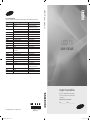 1
1
-
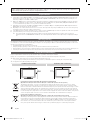 2
2
-
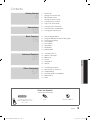 3
3
-
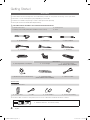 4
4
-
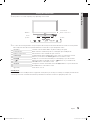 5
5
-
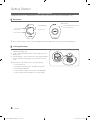 6
6
-
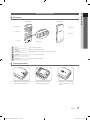 7
7
-
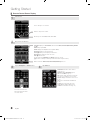 8
8
-
 9
9
-
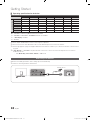 10
10
-
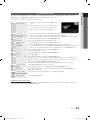 11
11
-
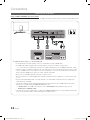 12
12
-
 13
13
-
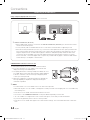 14
14
-
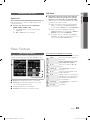 15
15
-
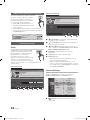 16
16
-
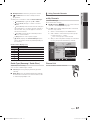 17
17
-
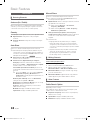 18
18
-
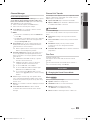 19
19
-
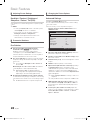 20
20
-
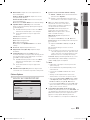 21
21
-
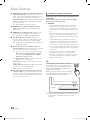 22
22
-
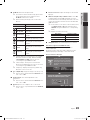 23
23
-
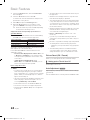 24
24
-
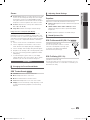 25
25
-
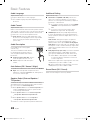 26
26
-
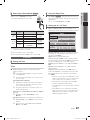 27
27
-
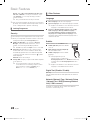 28
28
-
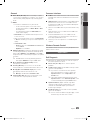 29
29
-
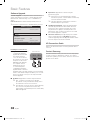 30
30
-
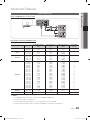 31
31
-
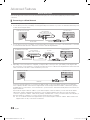 32
32
-
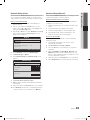 33
33
-
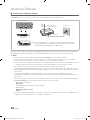 34
34
-
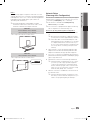 35
35
-
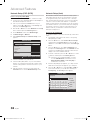 36
36
-
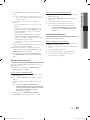 37
37
-
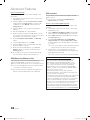 38
38
-
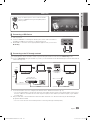 39
39
-
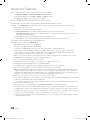 40
40
-
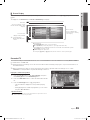 41
41
-
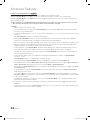 42
42
-
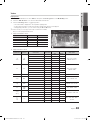 43
43
-
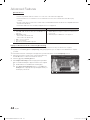 44
44
-
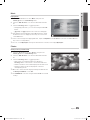 45
45
-
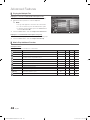 46
46
-
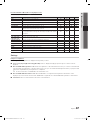 47
47
-
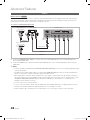 48
48
-
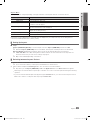 49
49
-
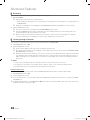 50
50
-
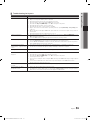 51
51
-
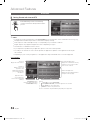 52
52
-
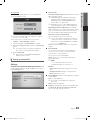 53
53
-
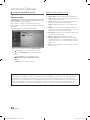 54
54
-
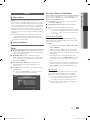 55
55
-
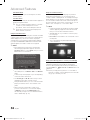 56
56
-
 57
57
-
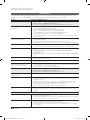 58
58
-
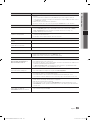 59
59
-
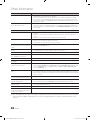 60
60
-
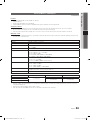 61
61
-
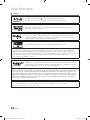 62
62
-
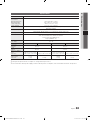 63
63
-
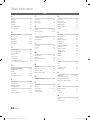 64
64
-
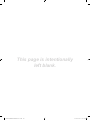 65
65
-
 66
66
-
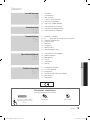 67
67
-
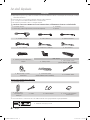 68
68
-
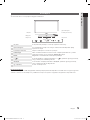 69
69
-
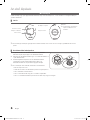 70
70
-
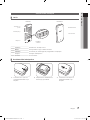 71
71
-
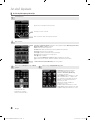 72
72
-
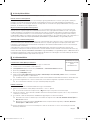 73
73
-
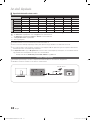 74
74
-
 75
75
-
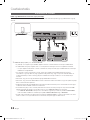 76
76
-
 77
77
-
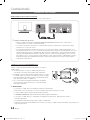 78
78
-
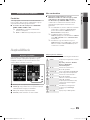 79
79
-
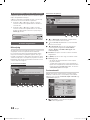 80
80
-
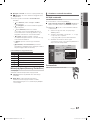 81
81
-
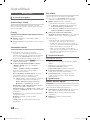 82
82
-
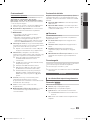 83
83
-
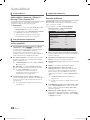 84
84
-
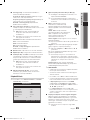 85
85
-
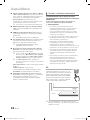 86
86
-
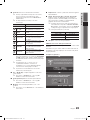 87
87
-
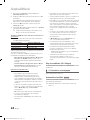 88
88
-
 89
89
-
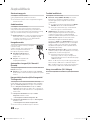 90
90
-
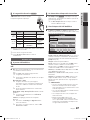 91
91
-
 92
92
-
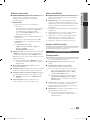 93
93
-
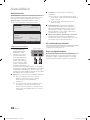 94
94
-
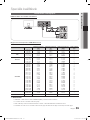 95
95
-
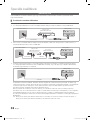 96
96
-
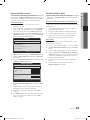 97
97
-
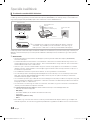 98
98
-
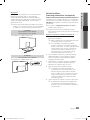 99
99
-
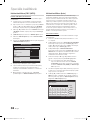 100
100
-
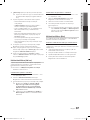 101
101
-
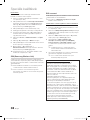 102
102
-
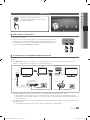 103
103
-
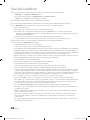 104
104
-
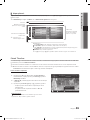 105
105
-
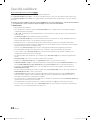 106
106
-
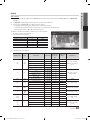 107
107
-
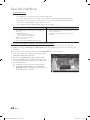 108
108
-
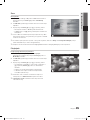 109
109
-
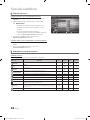 110
110
-
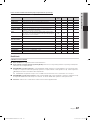 111
111
-
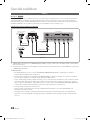 112
112
-
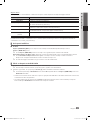 113
113
-
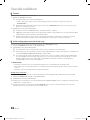 114
114
-
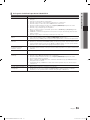 115
115
-
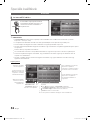 116
116
-
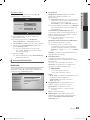 117
117
-
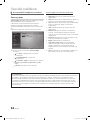 118
118
-
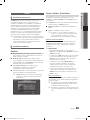 119
119
-
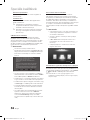 120
120
-
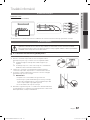 121
121
-
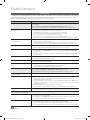 122
122
-
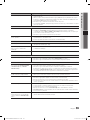 123
123
-
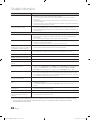 124
124
-
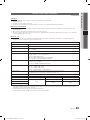 125
125
-
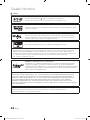 126
126
-
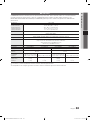 127
127
-
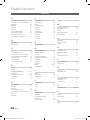 128
128
-
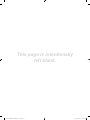 129
129
-
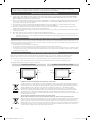 130
130
-
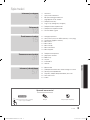 131
131
-
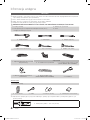 132
132
-
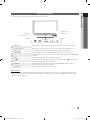 133
133
-
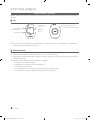 134
134
-
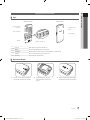 135
135
-
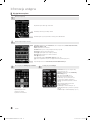 136
136
-
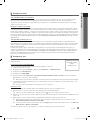 137
137
-
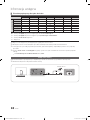 138
138
-
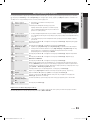 139
139
-
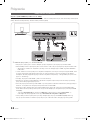 140
140
-
 141
141
-
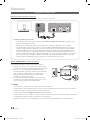 142
142
-
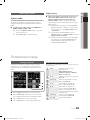 143
143
-
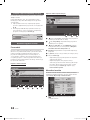 144
144
-
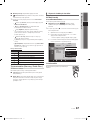 145
145
-
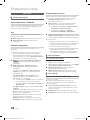 146
146
-
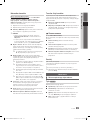 147
147
-
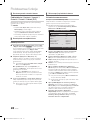 148
148
-
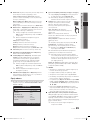 149
149
-
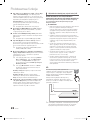 150
150
-
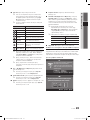 151
151
-
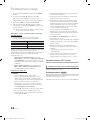 152
152
-
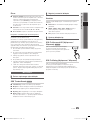 153
153
-
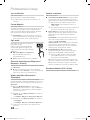 154
154
-
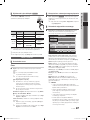 155
155
-
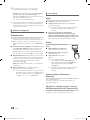 156
156
-
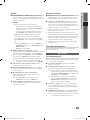 157
157
-
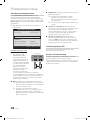 158
158
-
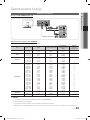 159
159
-
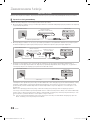 160
160
-
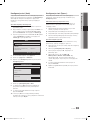 161
161
-
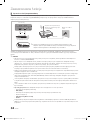 162
162
-
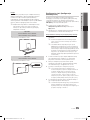 163
163
-
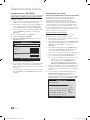 164
164
-
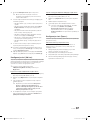 165
165
-
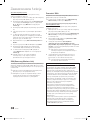 166
166
-
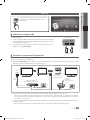 167
167
-
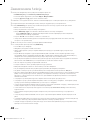 168
168
-
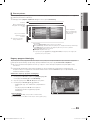 169
169
-
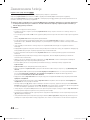 170
170
-
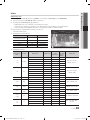 171
171
-
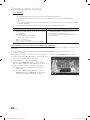 172
172
-
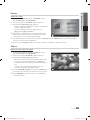 173
173
-
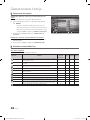 174
174
-
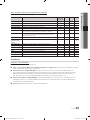 175
175
-
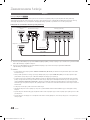 176
176
-
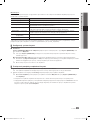 177
177
-
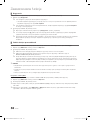 178
178
-
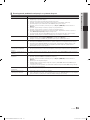 179
179
-
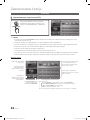 180
180
-
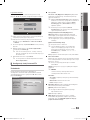 181
181
-
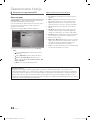 182
182
-
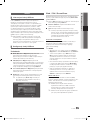 183
183
-
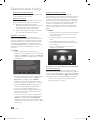 184
184
-
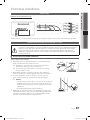 185
185
-
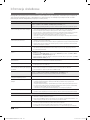 186
186
-
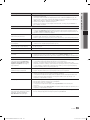 187
187
-
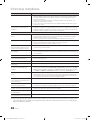 188
188
-
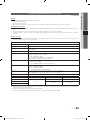 189
189
-
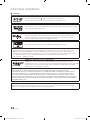 190
190
-
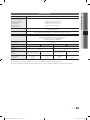 191
191
-
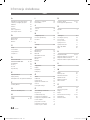 192
192
-
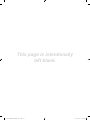 193
193
-
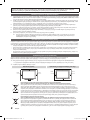 194
194
-
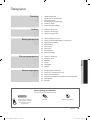 195
195
-
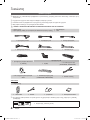 196
196
-
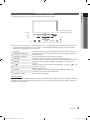 197
197
-
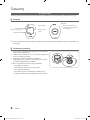 198
198
-
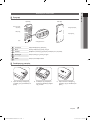 199
199
-
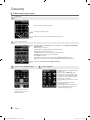 200
200
-
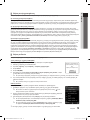 201
201
-
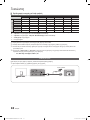 202
202
-
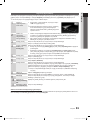 203
203
-
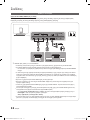 204
204
-
 205
205
-
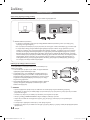 206
206
-
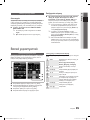 207
207
-
 208
208
-
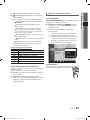 209
209
-
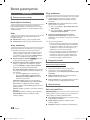 210
210
-
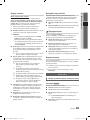 211
211
-
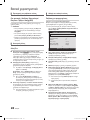 212
212
-
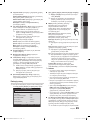 213
213
-
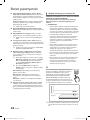 214
214
-
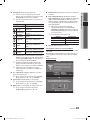 215
215
-
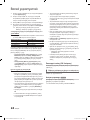 216
216
-
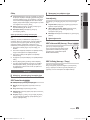 217
217
-
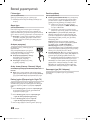 218
218
-
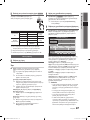 219
219
-
 220
220
-
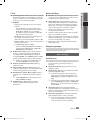 221
221
-
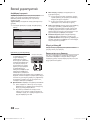 222
222
-
 223
223
-
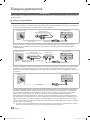 224
224
-
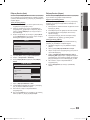 225
225
-
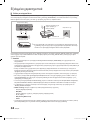 226
226
-
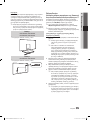 227
227
-
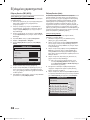 228
228
-
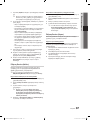 229
229
-
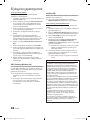 230
230
-
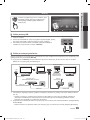 231
231
-
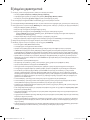 232
232
-
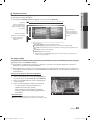 233
233
-
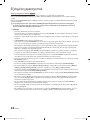 234
234
-
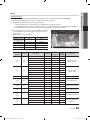 235
235
-
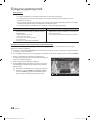 236
236
-
 237
237
-
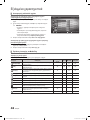 238
238
-
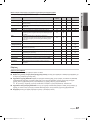 239
239
-
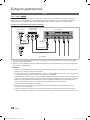 240
240
-
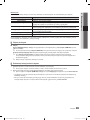 241
241
-
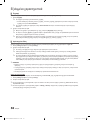 242
242
-
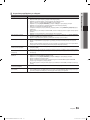 243
243
-
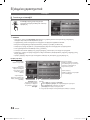 244
244
-
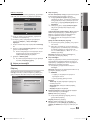 245
245
-
 246
246
-
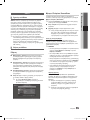 247
247
-
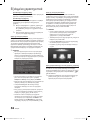 248
248
-
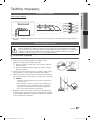 249
249
-
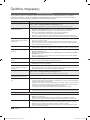 250
250
-
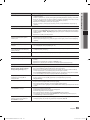 251
251
-
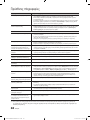 252
252
-
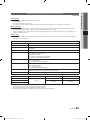 253
253
-
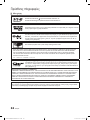 254
254
-
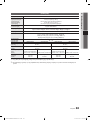 255
255
-
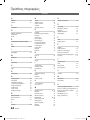 256
256
-
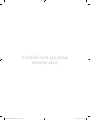 257
257
-
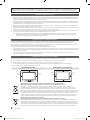 258
258
-
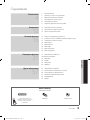 259
259
-
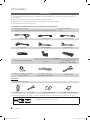 260
260
-
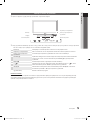 261
261
-
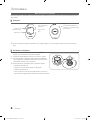 262
262
-
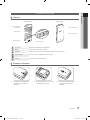 263
263
-
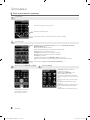 264
264
-
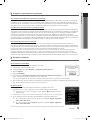 265
265
-
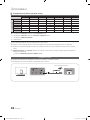 266
266
-
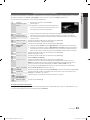 267
267
-
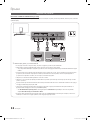 268
268
-
 269
269
-
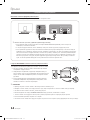 270
270
-
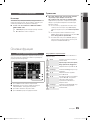 271
271
-
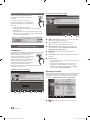 272
272
-
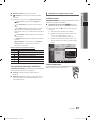 273
273
-
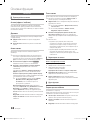 274
274
-
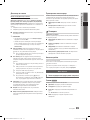 275
275
-
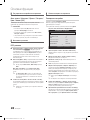 276
276
-
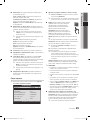 277
277
-
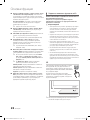 278
278
-
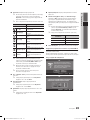 279
279
-
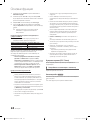 280
280
-
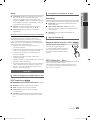 281
281
-
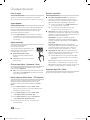 282
282
-
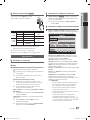 283
283
-
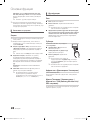 284
284
-
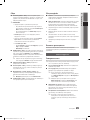 285
285
-
 286
286
-
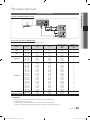 287
287
-
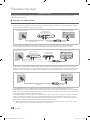 288
288
-
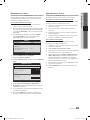 289
289
-
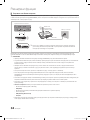 290
290
-
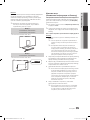 291
291
-
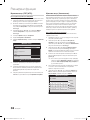 292
292
-
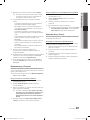 293
293
-
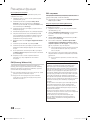 294
294
-
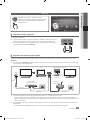 295
295
-
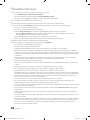 296
296
-
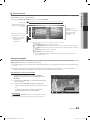 297
297
-
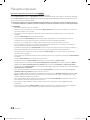 298
298
-
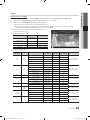 299
299
-
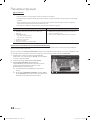 300
300
-
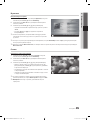 301
301
-
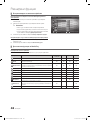 302
302
-
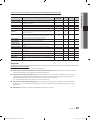 303
303
-
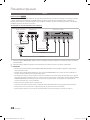 304
304
-
 305
305
-
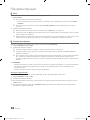 306
306
-
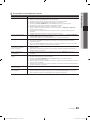 307
307
-
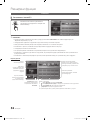 308
308
-
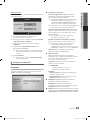 309
309
-
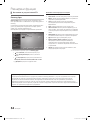 310
310
-
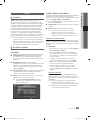 311
311
-
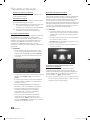 312
312
-
 313
313
-
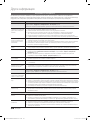 314
314
-
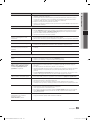 315
315
-
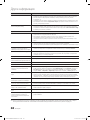 316
316
-
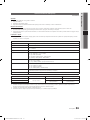 317
317
-
 318
318
-
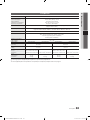 319
319
-
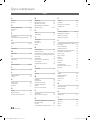 320
320
-
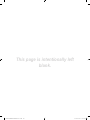 321
321
Samsung UE40C9000SW Instrukcja obsługi
- Kategoria
- Telewizory LED
- Typ
- Instrukcja obsługi
w innych językach
- English: Samsung UE40C9000SW User manual
Powiązane artykuły
-
Samsung LE40C750R2W Instrukcja obsługi
-
Samsung LE32C653M2W Instrukcja obsługi
-
Samsung UE32B6000VW Instrukcja obsługi
-
Samsung LE40C653M2W Instrukcja obsługi
-
Samsung UE55C6900VS Instrukcja obsługi
-
Samsung LE26B450C4W Instrukcja obsługi
-
Samsung LE40C670M1S Instrukcja obsługi
-
Samsung LE19B650T6W Instrukcja obsługi
-
Samsung UE46C7000WW Instrukcja obsługi
-
Samsung UE40C8000XW Instrukcja obsługi
Inne dokumenty
-
Panasonic TX32AS500E Instrukcja obsługi
-
PNI DS890 Instrukcja obsługi
-
Asus RT-AC66U Instrukcja obsługi
-
Philips HMP2000/12 Skrócona instrukcja obsługi
-
PNI IP716 Instrukcja obsługi
-
Asus RT-N56U EEU7823 Instrukcja obsługi
-
Silvercrest SHU 3.1 B2 Operating Instructions Manual
-
PNI House IPMAX Instrukcja obsługi
-
 PNI International WIFI660 Instrukcja obsługi
PNI International WIFI660 Instrukcja obsługi
-
Asus RT-N16 EEU7708 Instrukcja obsługi